Zoomexは完全日本語対応なので使い勝手がいいです。
使い方を理解すれば、入金や取引などがスムーズに利用できます。
本記事はZoomexの使い方を入金から取引方法まで徹底解説。
ブラウザとアプリの両方を紹介していますので参考にしてください。
- Zoomexは完全日本語対応で使いやすい
- 2段階認証設定すれば、アカウントの乗っ取り対策に有効
- 本人確認(KYC)を済ませれば、出金限度額が増える
- Zoomexはトレードが頻繁に行われている
- ZoomexのアプリはiOSとAndroidの両方に対応

\Zoomex公式サイトはこちら/
目次
Zoomexの基本情報

| 取引所名 | Zoomex |
|---|---|
| 本拠地 | シンガポール |
| 取扱通貨数 | 170種類以上 |
| 入金手数料 | 無料 |
| 取引手数料 | Maker:0.02% Taker:0.06% |
| 最大レバレッジ | 100倍 |
| 日本語 | 対応 |
| スマホアプリ | 対応 |
Zoomexはシンガポールを拠点として設立した仮想通貨取引所です。
日本人向けのサポートやイベントも充実しています。
CMにはタレントの河北麻友子を採用しており、「ビジャレアル」や「サガン鳥栖」のスポンサーです。
セキュリティ対策もしっかりしており、運営も安定している取引所と言えます。
日本人向けのサイトが作られている
Zoomexは、完全日本語に対応しており、英語が苦手な人でも安心です。
海外取引所の中には、日本語が対応していない取引所もあります。
日本語も対応している取引所もいくつかありますが、サポートなどは対応しておらず、不完全です。
例えば、トラブルが生じたときにサポートセンターに問い合わせても、英語表記なため、翻訳しなければなりません。
また、取引画面も日本語表示なため、スムーズに取引できます。
Zoomexは完全日本語対応なので、英語が苦手な方でも、安心して利用できる取引所です。
最大100倍
Zoomexはレバレッジ倍率が最大100倍まで取引が可能です。
レバレッジ取引は手元資金以上を取引に回せるため、現物取引よりも大きな利益が狙えます。
ただ、国内取引所では最大2倍までしかレバレッジ取引ができません。
しかし、Zoomexなら最大100倍まで取引できます。
大きな利益を狙いたい方は、Zoomexを利用してみてはいかがでしょうか。
スマホでもトレードができる
Zoomexはスマホでもトレードが可能です。
時間や場所を問わずに自由に取引ができます。
例えば、通勤中や仕事の休み時間にアプリから注文すれば、取引が可能です。
アプリをインストールしていないと、買い時相場のときに購入できない恐れもあります。
チャンスを逃さないためも、アプリをダウンロードがおすすめです。
Zoomexは、アプリでも日本語表示で画面もシンプルなデザインと言えます。
使い勝手も良く、簡単に注文できるので、下記のリンクからダウンロードしてみてはいかがでしょうか。
![]()
Zoomexの利用するメリット
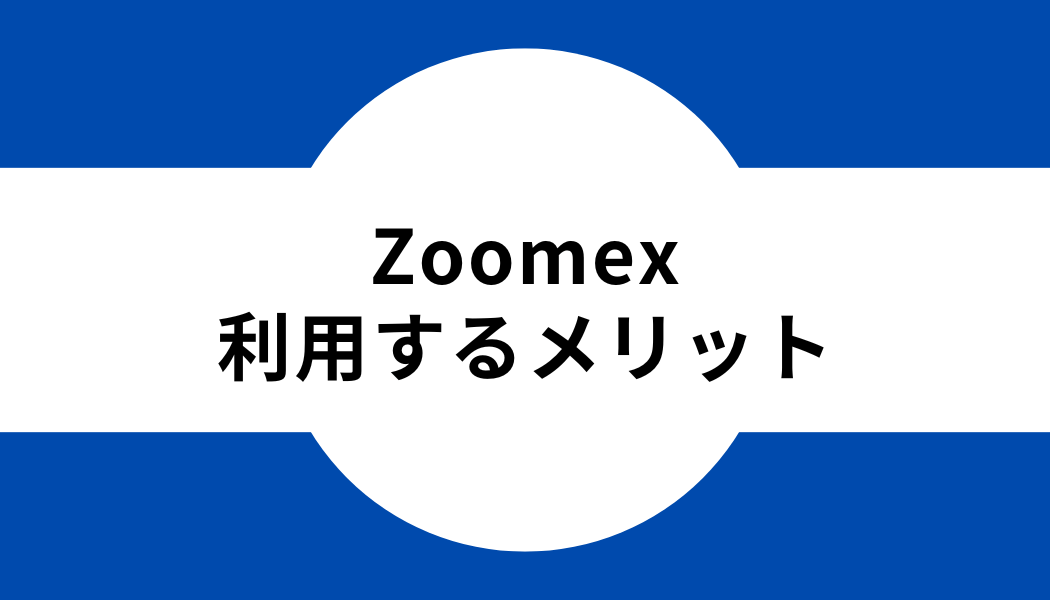
ここでは、Zoomexを利用するメリットを紹介しています。
登録したいと考えている方は、参考にしてください。
手数料が安い
Zoomexは手数料が安いのもメリットです。
デリバティブ取引の手数料は下記の通りに挙げられます。
- Maker:0.02%
- Taker:0.06%
取引手数料は海外取引所の中でも安い方です。
また、入金手数料と出金手数料は無料でお得と言えます。
ただ、最小出金額やマイニング手数料が設定されているため、注意してください。
| 最小出金額 | マイニング手数料 | |
|---|---|---|
| BTC | 0.001 | 0.0005 |
| ETH | 0.02 | 0.005 |
| EOS | 0.2 | 0.1 |
| XRP | 20 | 0.25 |
| USDT(ERC20) | 20 | 10 |
| USDT(TRC20) | 10 | 1 |
少しでも手数料を抑えて取引所を利用したい方はZoomexがおすすめです。
取扱通貨が170種類以上と豊富
Zoomexの取扱銘柄数は170種類以上と豊富です。
ビットコインのような主要通貨もあれば、ポルカドットなどのマイナー通貨も取り扱っています。
取扱銘柄が豊富だと、自分のお気に入りの通貨が見つかりやすいです。
トレードが頻繁に行われている
Zoomexの1日平均取引高は、2億ドル以上とトレードが頻繁に行われています。
トレードが頻繁に行われているメリットは下記の通りです。
- 注文が通りやすい
- 価格変動が安定している
流動性が高い取引所は、価格変動が安定しており、注文が通り安いです。
初心者には注文が通りやすいZoomexがおすすめと言えます。
借金を背負うリスクがない
Zoomexは、ユーザーが借金を背負わない「ゼロカットシステム制度」を提供しています
レバレッジ取引で証拠金以上の損失が出たとしても、取引所が補填してくれます。
そのため、ユーザーが借金する心配はありません。
ハイレバレッジを掛けて取引しても、追証の心配がないため、安心してレバレッジ取引に挑戦できます。
Zoomexの使用する際の注意点

ここでは、Zoomexを使用する際の注意点を紹介します。
利用を考えている方は参考にしてください。
現物取引ができない
Zoomexは、デリバティブ取引に力をいれている取引所です。
他の取引所とは異なり、現物取引はできません。
初心者がいきなりレバレッジ取引を始めるのは、大きな損失を被るなどリスクが高いです。
初心者が取引経験を積むなら、他の取引所を利用したほうがいいでしょう。
ステーキングサービスを提供していない
Zoomexはステーキングサービスを提供していません。
ステーキングは初心者でも簡単に利益を獲得できます。
資産運用としてステーキングサービスを使用したい方は、他の取引所も合わせてご利用ください。
歴史が浅いため口コミが少ない
Zoomexは、設立してから歴史が浅いため、口コミが少ないです。
評判を知りたくても、まだ利用しているユーザーが少ないため、情報収集も難しいと言えます。
Zoomexの使い方|登録・口座開設する方法【ブラウザ版】

ここでは、ブラウザ版のZoomexの登録・口座開設する方法を解説していきます。
アカウント作成
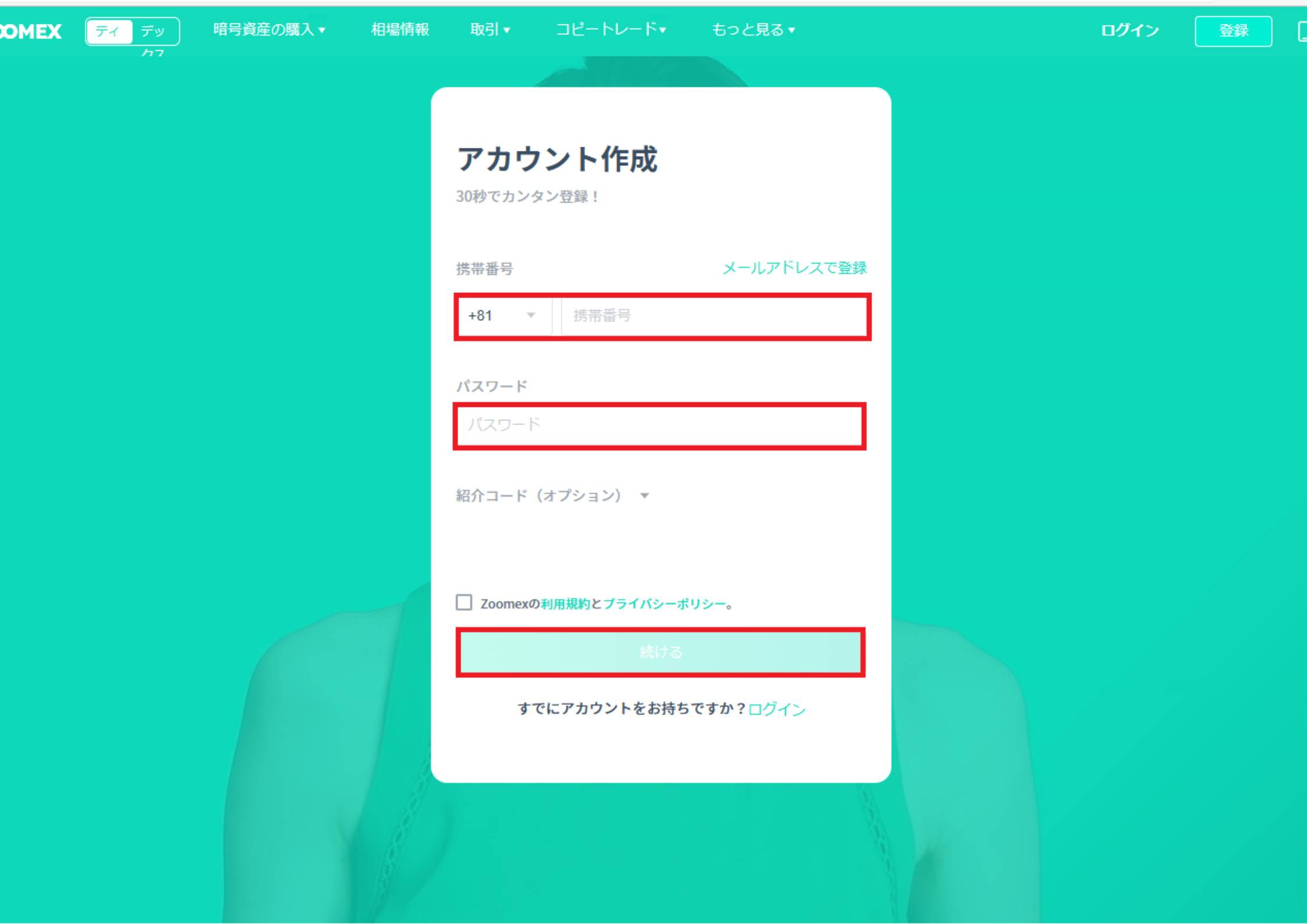
アカウント作成画面が表示されます。
メールアドレス or 携帯電話番号とパスワードを入力してください。
利用規約を確認し、チェックを入れて「続ける」をクリック。
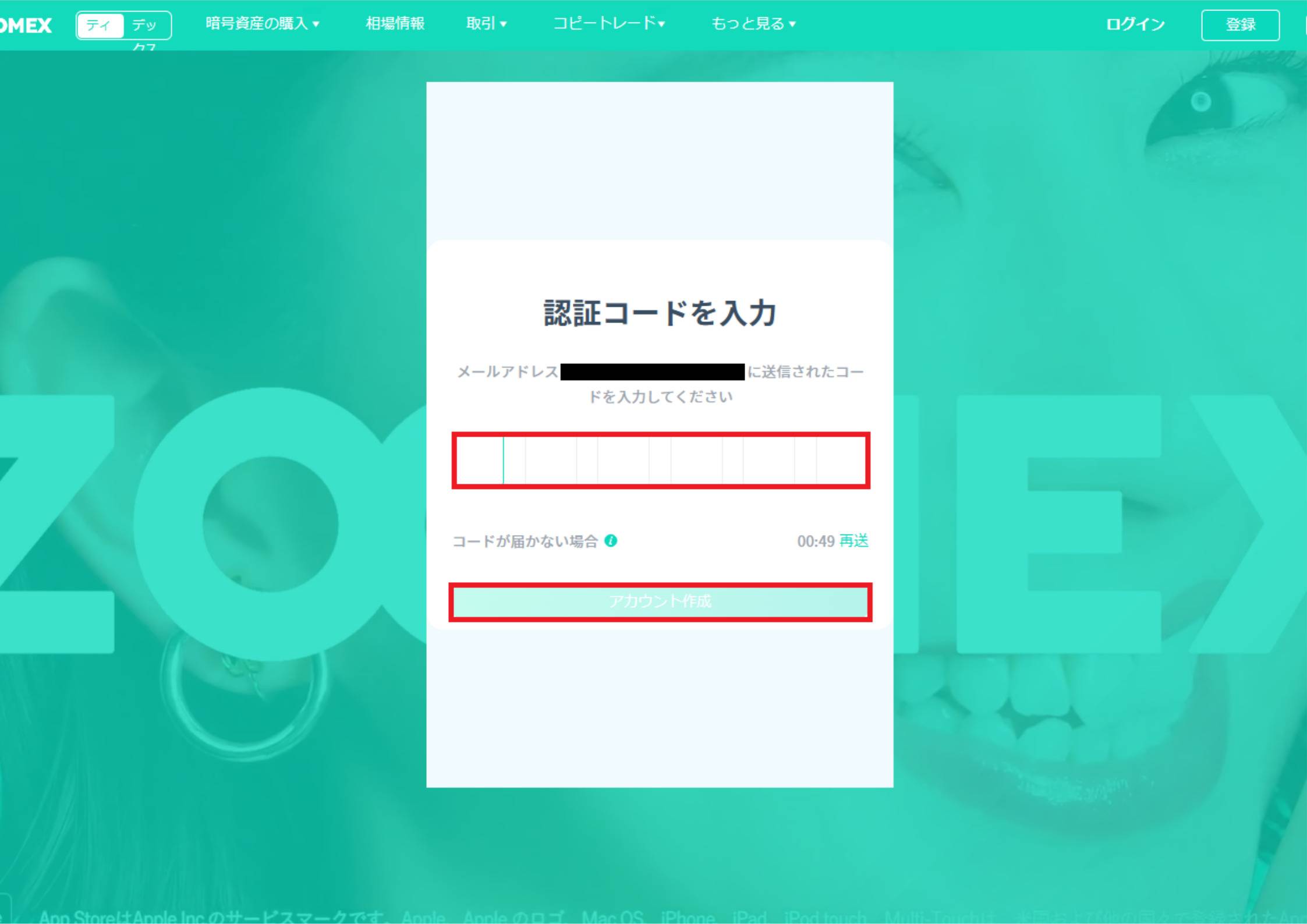
アカウント作成時に登録したメールアドレス or 携帯電話番号に認証コードが届きます。
記載されている6桁の数字を入力して、「アカウント作成」をクリックすれば完了です。
本人確認(KYC)
Zoomexは本人確認を行うことで、さまざまなサービスが利用できます。
口座開設してから、すぐに本人確認を済ませておけば、利用がスムーズです。
- 1日にできる出金可能限度額が増える
- クレジットカードの利用ができる
本人確認のレベルに応じて以下の通り、出金限度額が変動します。
| KYCレベル | 1日の出金限度額 |
|---|---|
| レベル 0(本人確認なし) | 10 BTC |
| レベル 1 | 50 BTC |
| レベル 2 | 100 BTC |
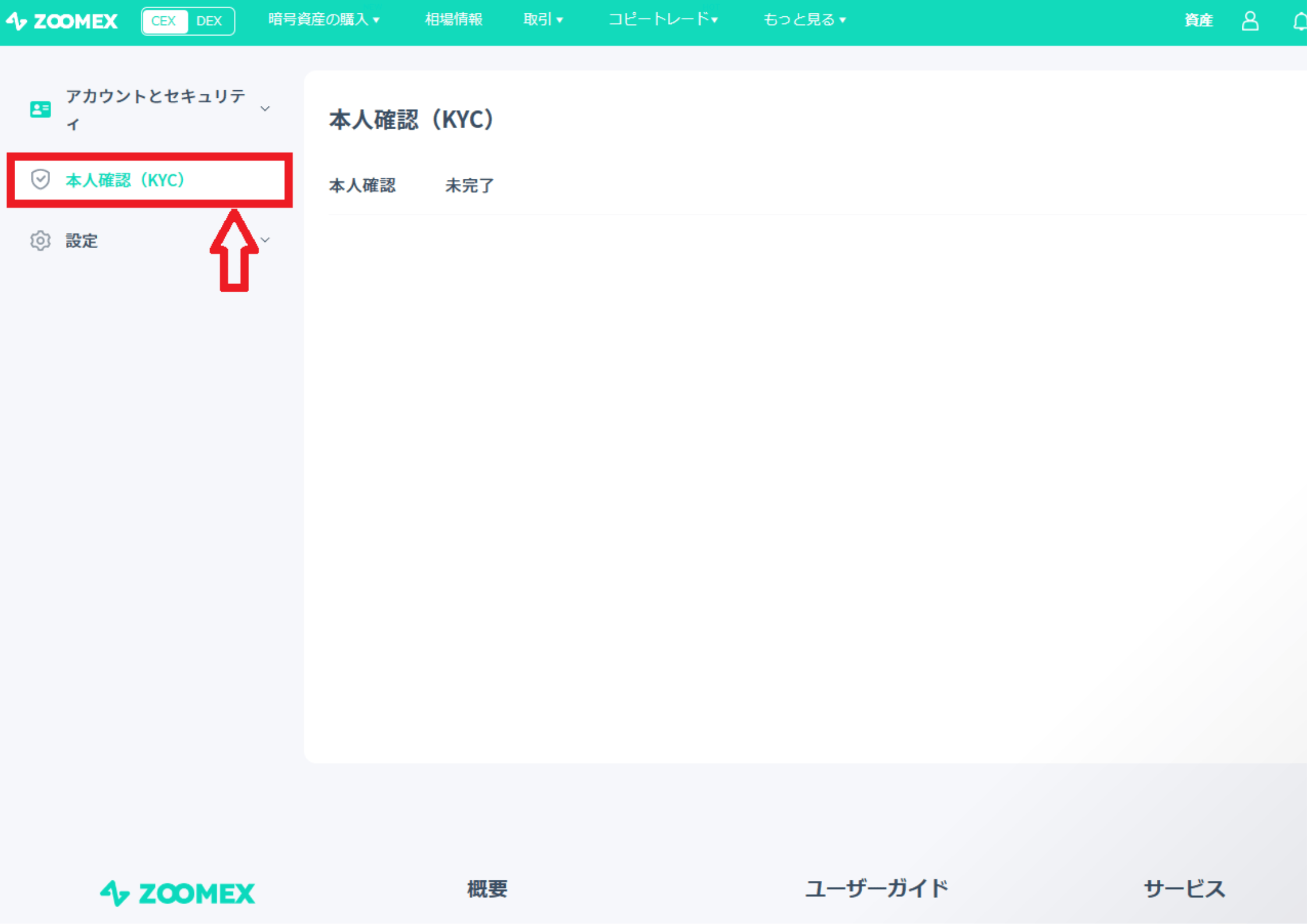
ホーム画面右上のアカウントマークにカーソルを合わせてください。
表示される項目から「アカウント&セキュリティ」を選択します。
表示される画面の左の項目から「本人確認(KYC)」をクリック。
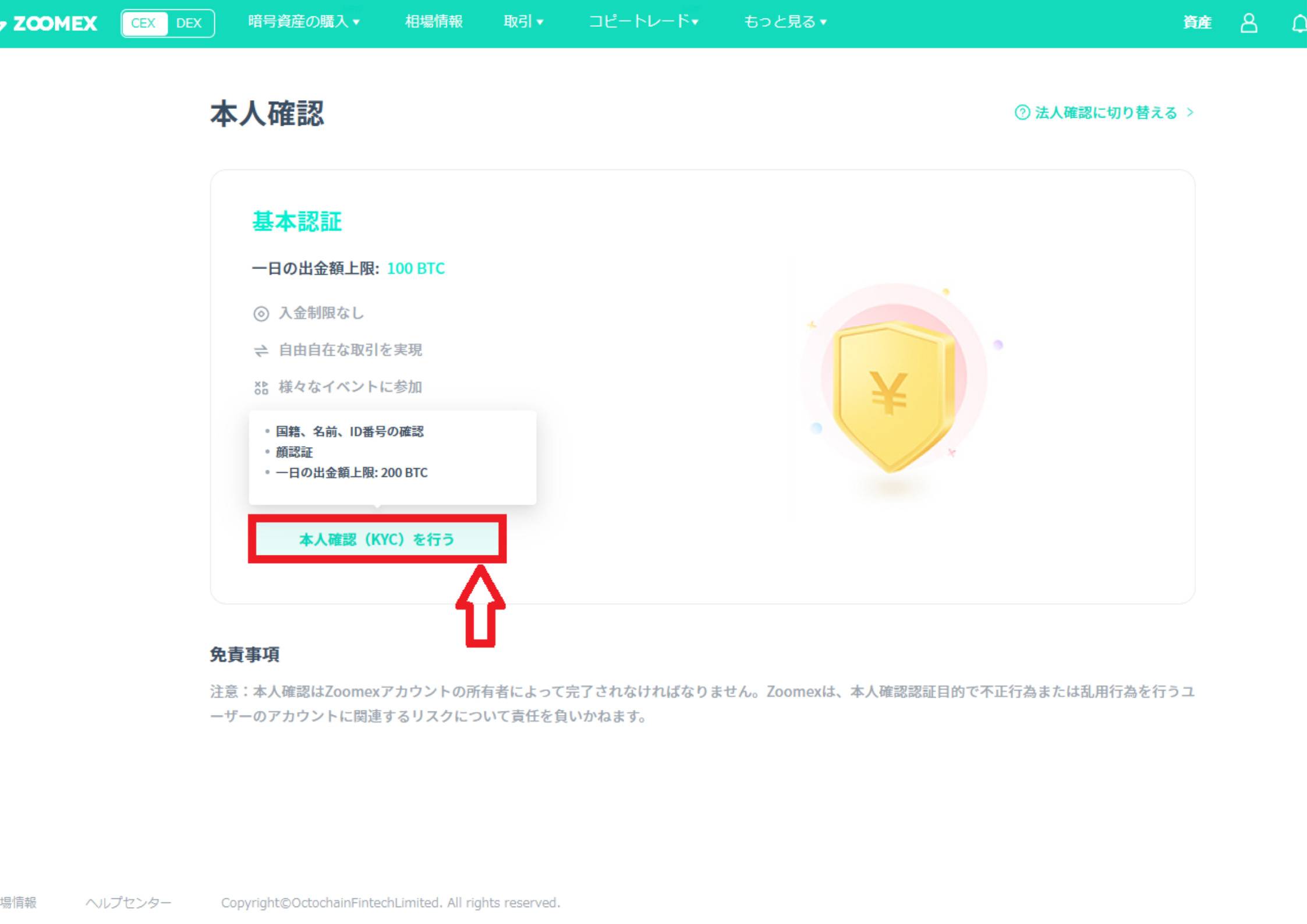
画面が切り替わり、本人確認ページが表示されます。
「本人確認(KYC)を行う」をクリックしてください。
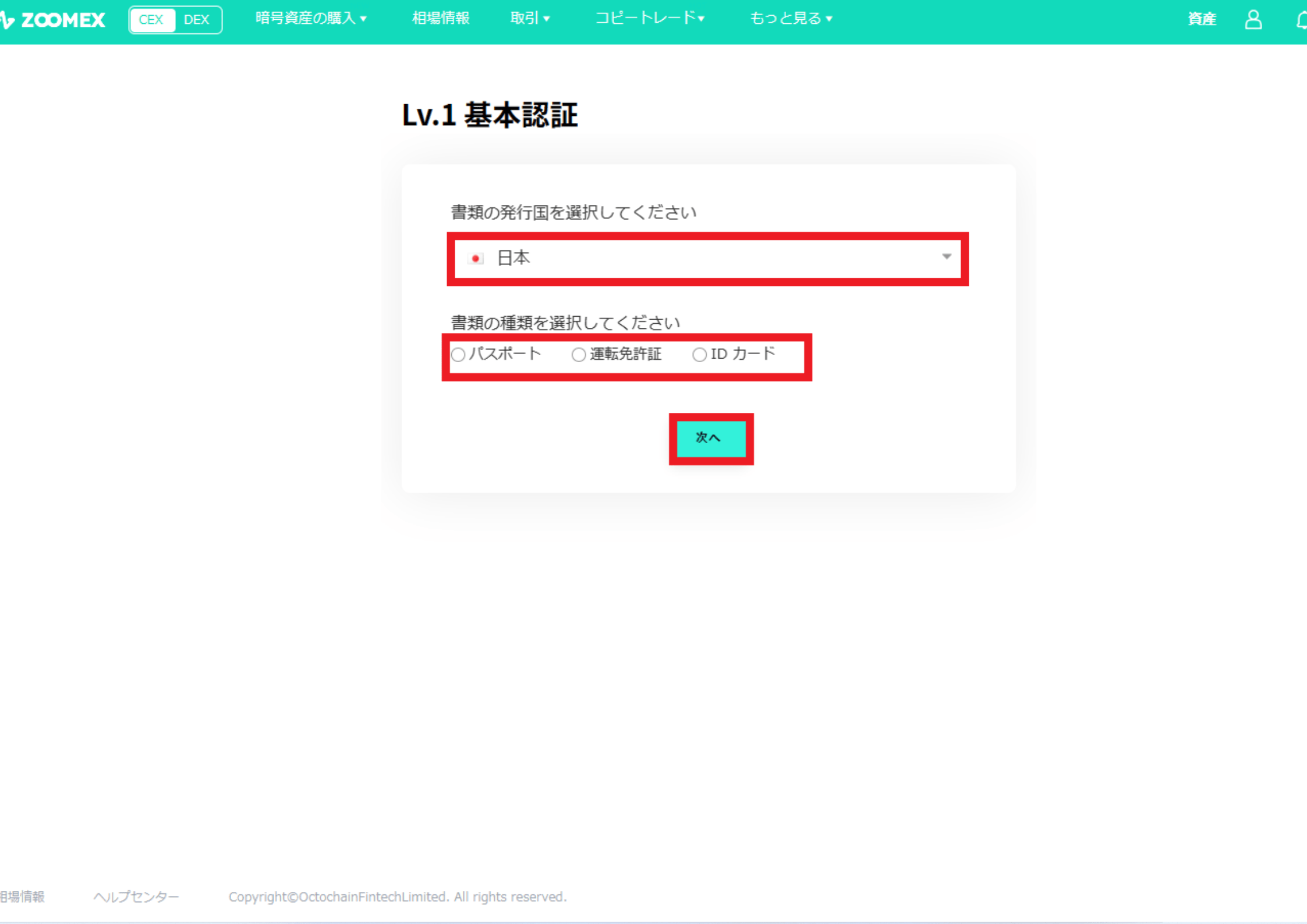
国籍を設定して、提出する書類を選択してください。
本人確認に必要な書類は下記のいずれか1つです。
- 運転免許証
- パスポート
- マイナンバーカード
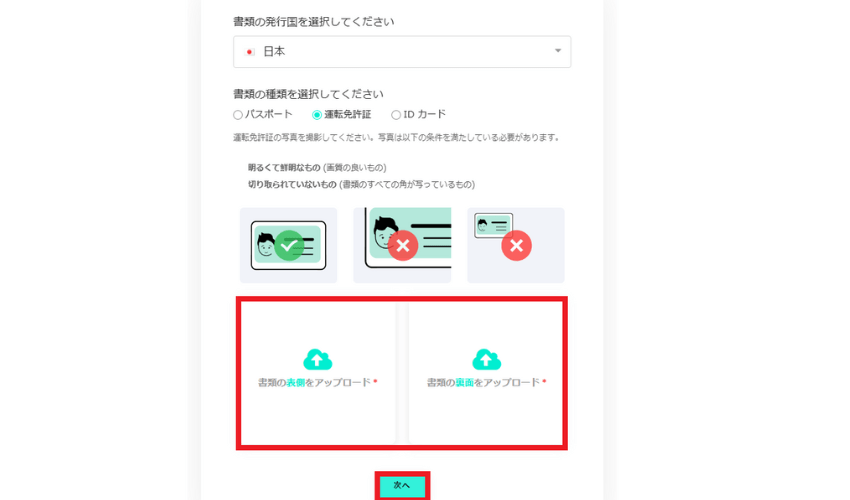
選択した本人確認書類の表側と裏側を撮影してアップロードします。
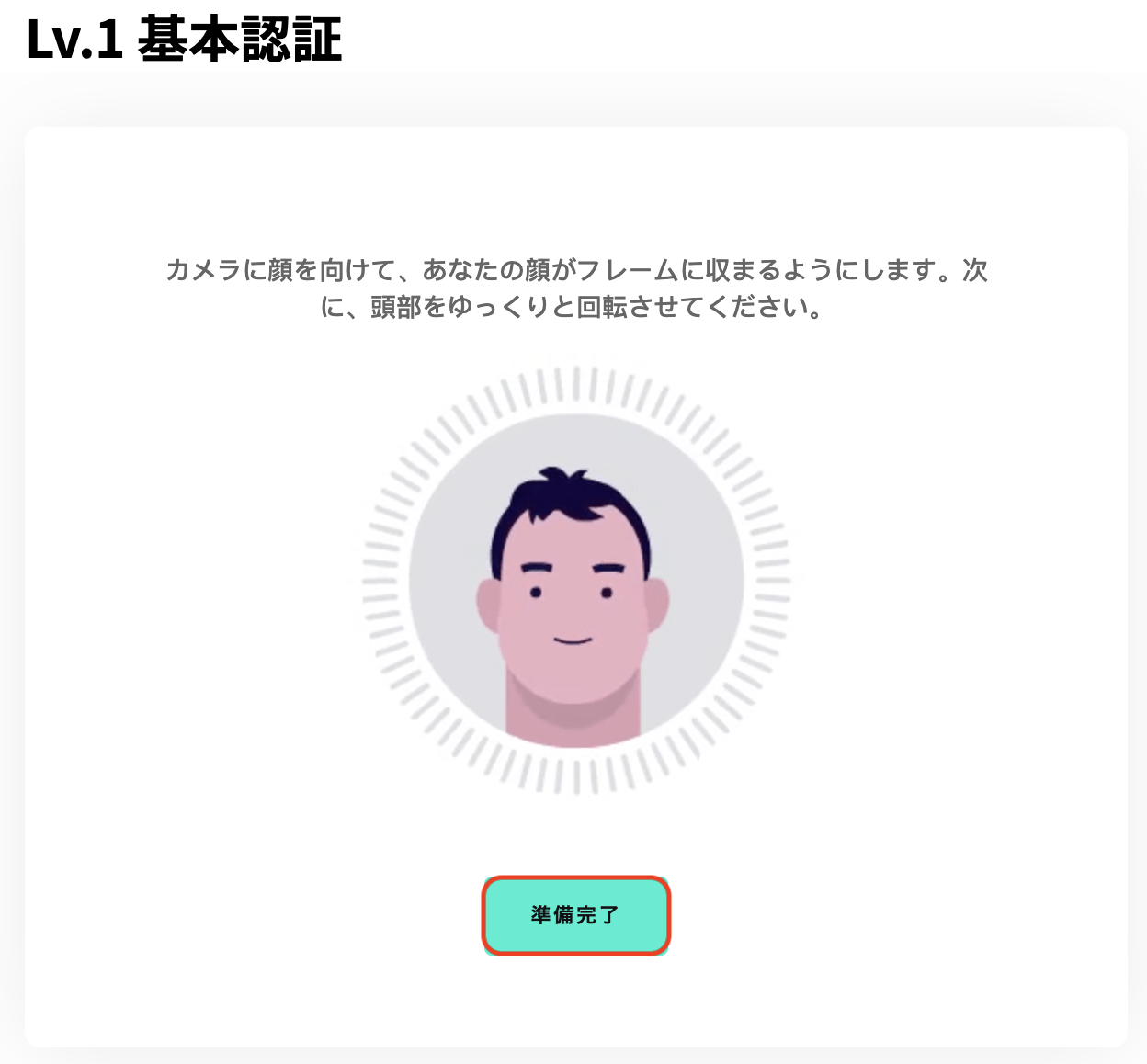
本人確認書類とユーザーに相違がないか、確認するために顔認証します。
撮影の準備ができたら、「準備完了」をクリックします。
指示に従いながら撮影してください。
問題なければ、本人確認は完了です。
2段階認証設定
2段階認証設定はなりすましを防ぐためにもおすすめです。
2段階認証はいくつか設定方法があります。
- メールアドレス認証
- SNS認証
- Google認証
ここでは、Google認証を紹介していきますので参考にしてください。
Google認証はあらかじめ、アプリをインストールしておくといいでしょう。

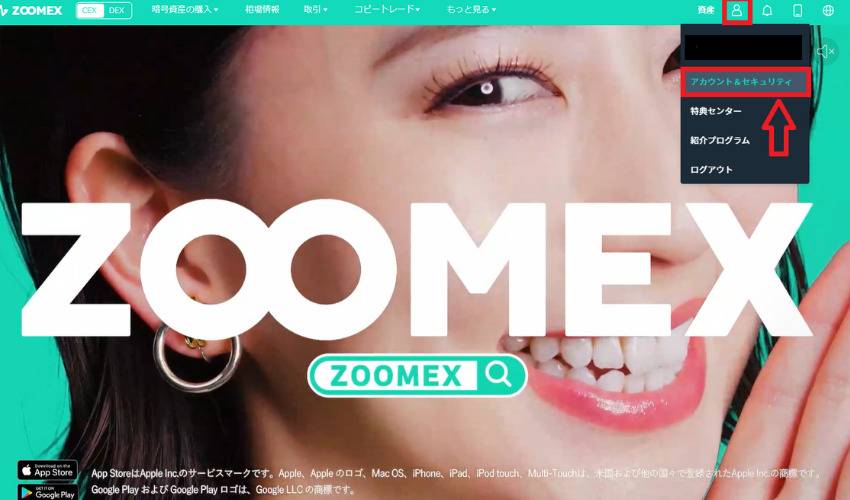
ホーム画面右上のアイコンをクリックします。
表示される項目から「アカウント&セキュリティ」を選択してください。

画面表示が切り替わり、アカウントとセキュリティのページが表示されます。
画面左に表示される「2段階認証」をクリック。
Google認証の画面左にある「設定」をクリックしてください。
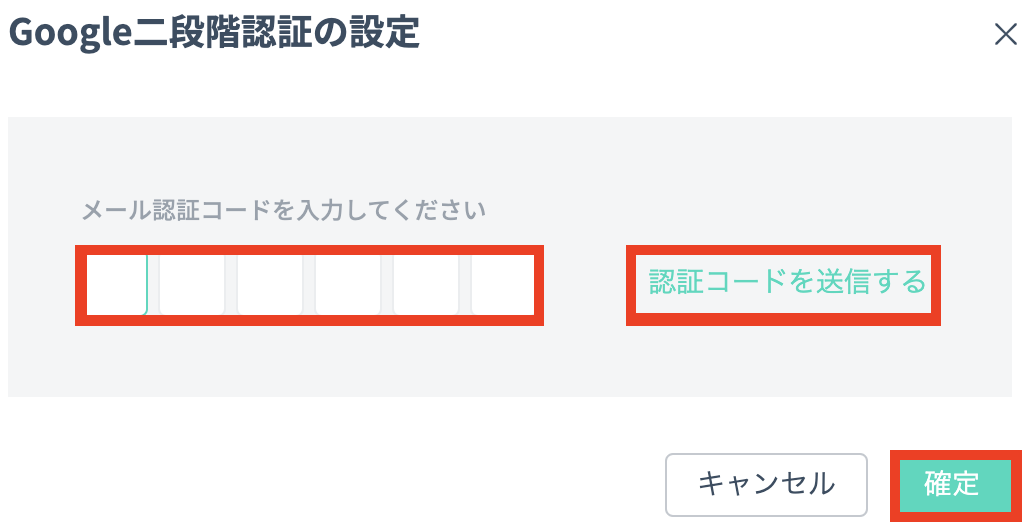
Google2段階認証の設定画面が表示されます。
「認証コードを送信する」をクリック。
登録したときのメールアドレスかSNSに6桁の数字が届きます。
入力して「確定」をクリックしてください。
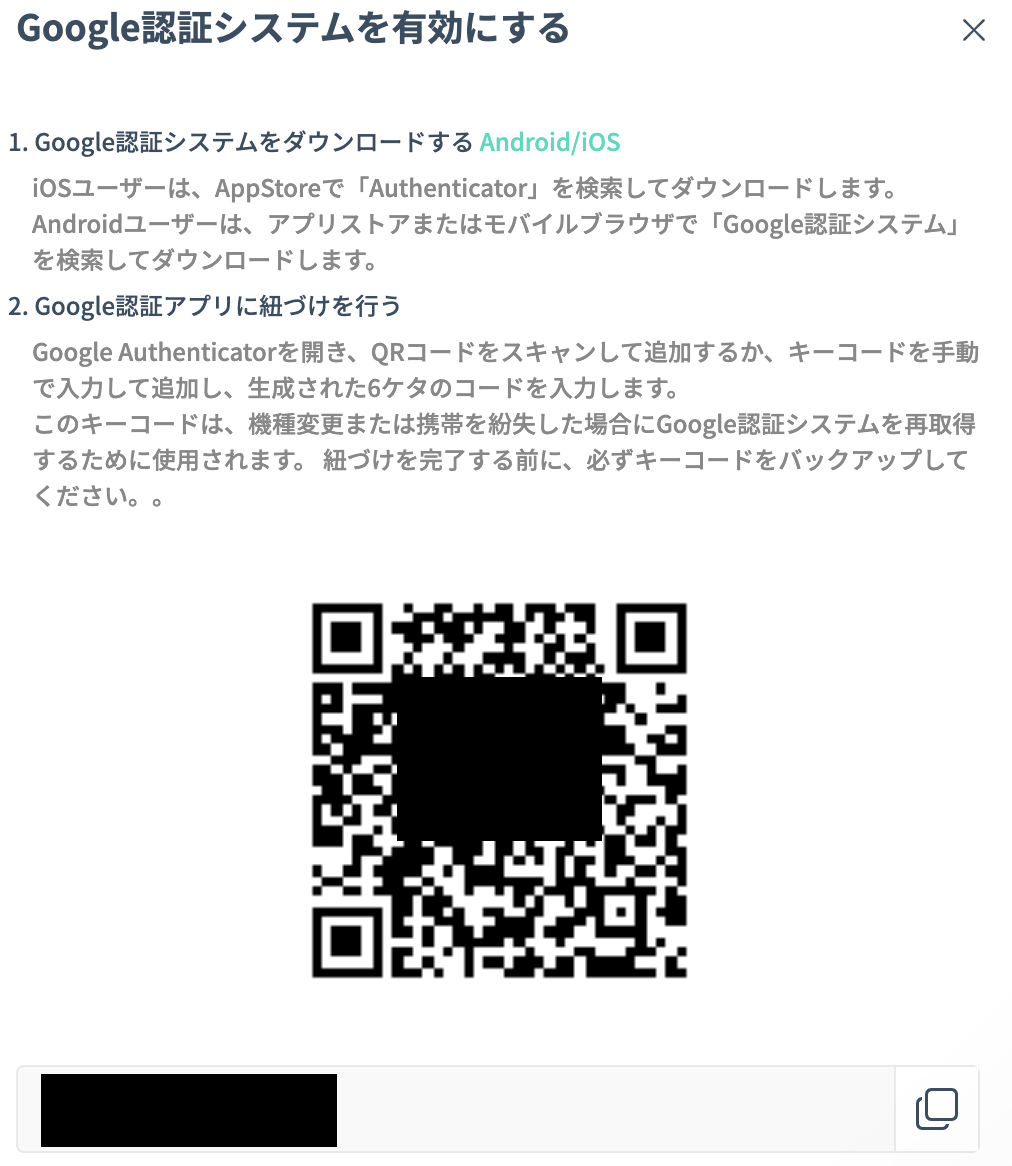
「Google Authenticator」を開き、下記のどちらかの手段で連携させます。
- QRコードでスキャン
- キーコードを手動で入力
キーをコピーして、Google認証のアカウントに追加してください。
アカウント名は「Zoomex」にするのがおすすめです。
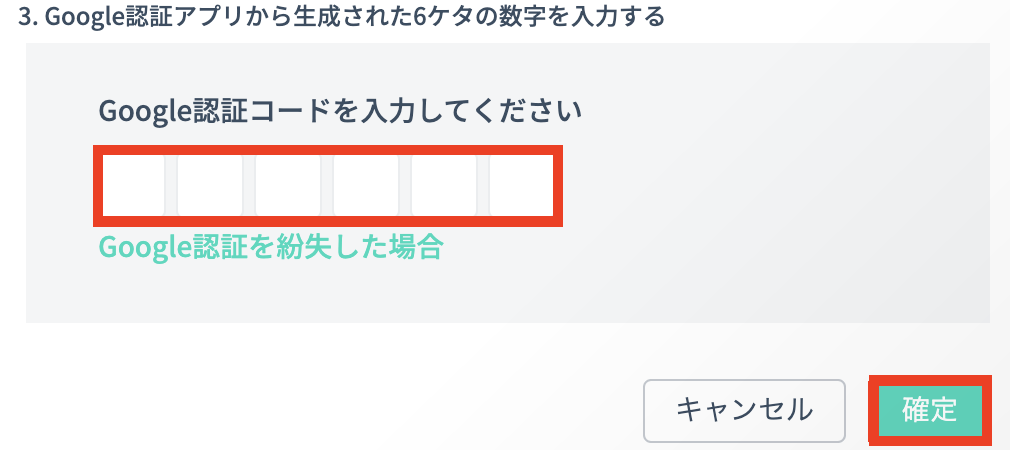
アプリで表示6桁の数字を入力して、「確定」をクリックすれば完了です。
Zoomexの使い方|登録・口座開設する方法【アプリ】

ここでは、スマホアプリでの口座開設を解説していきます。
アカウント作成
ZoomexのアプリはiOSとAndroidの両方に対応しています。
下記のリンクからアクセスしてダウンロードしてください。
![]()
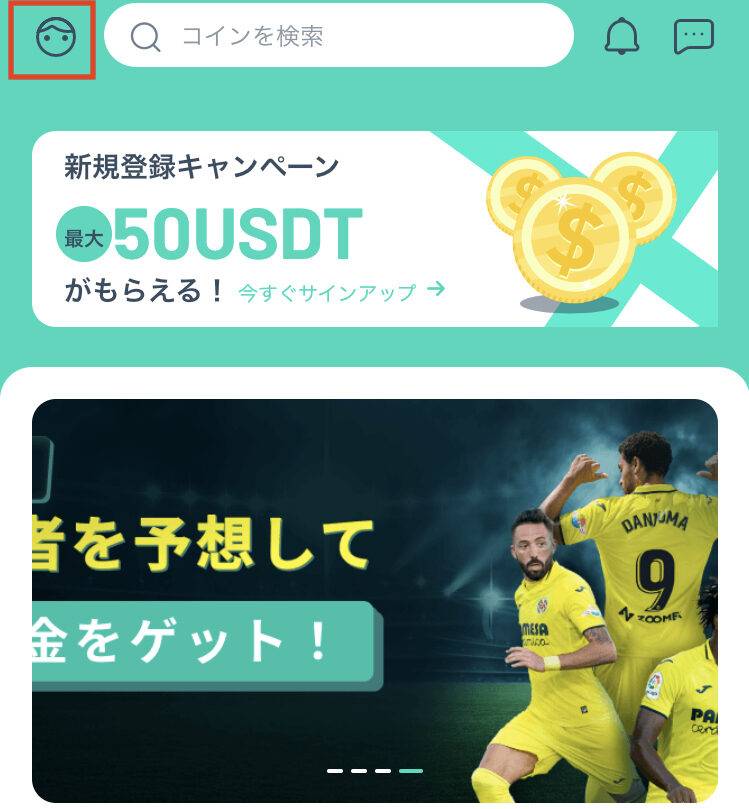
アプリを開いたら、画面左上のアイコンをクリックします。
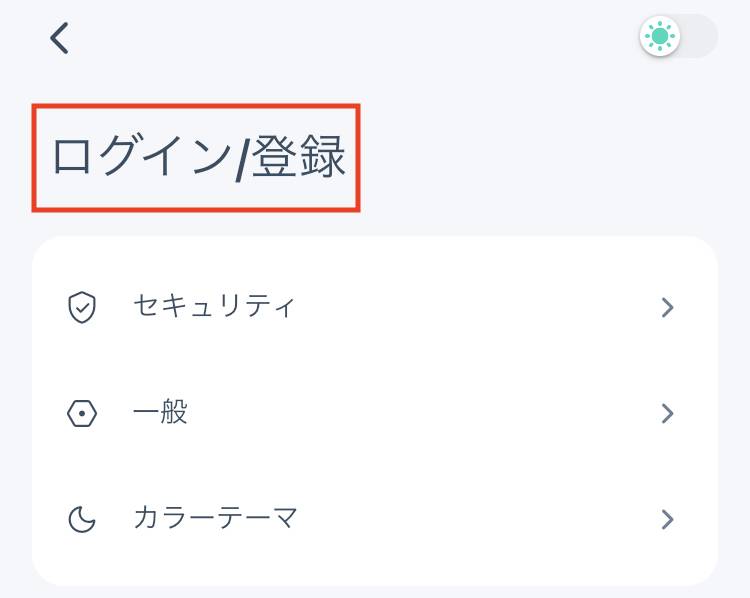
画面が切り替わり、いくつか項目が表示されます。
項目の1番上にある「ログイン/登録」をクリックしてください。
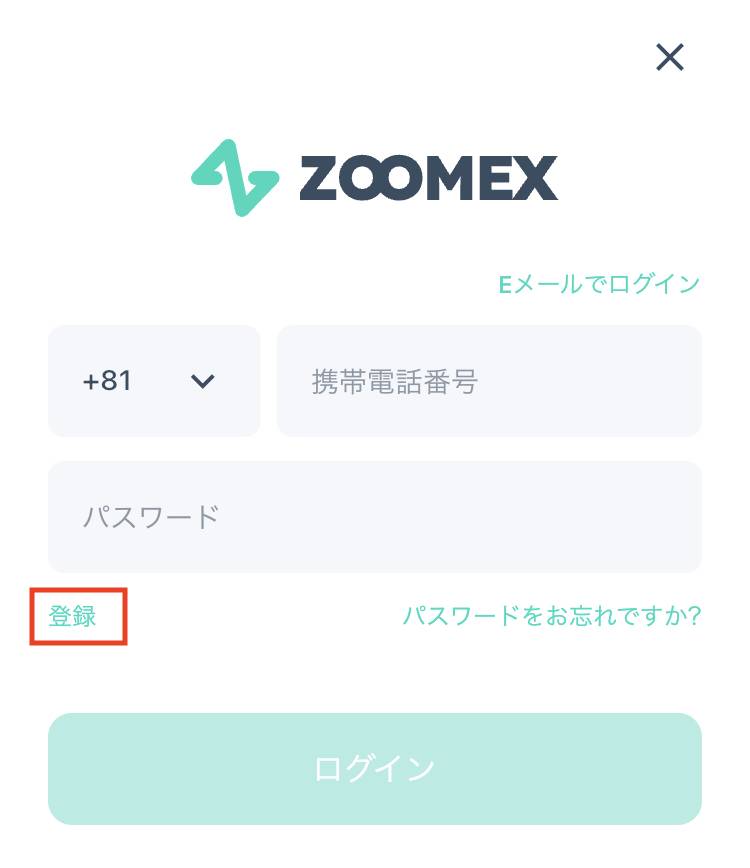
ログイン画面が表示されますので、「登録」をクリックしてください。
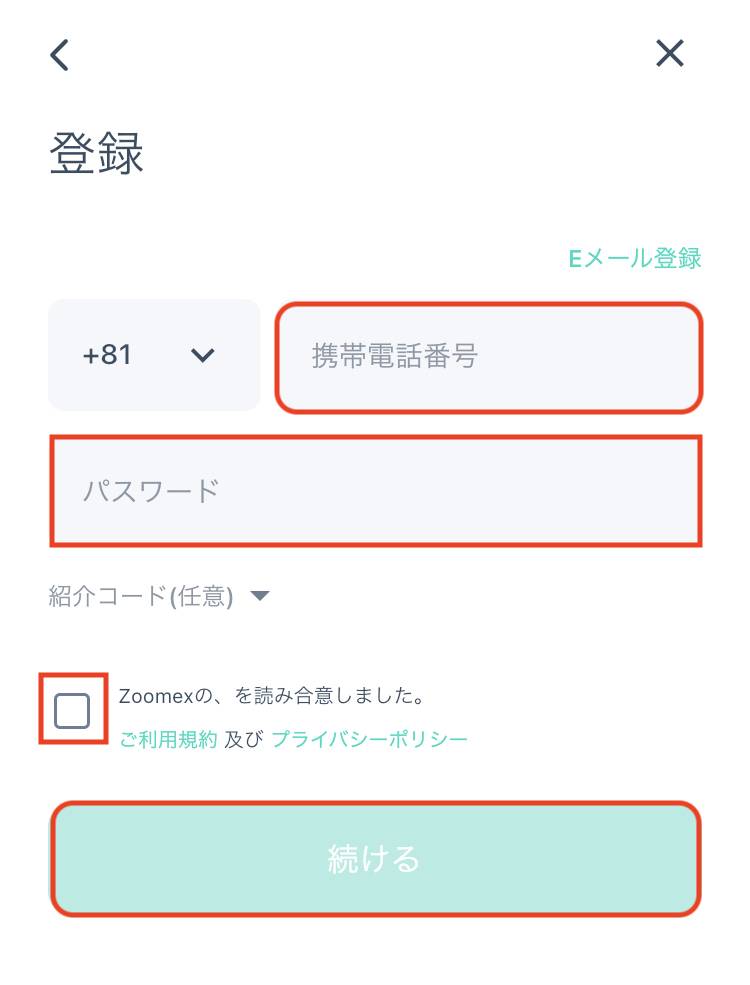
ブラウザ版と同様に「メールアドレス or 携帯電話番号」と「パスワード」を入力します。
利用規約にチェックを入れ、「続ける」をクリック。
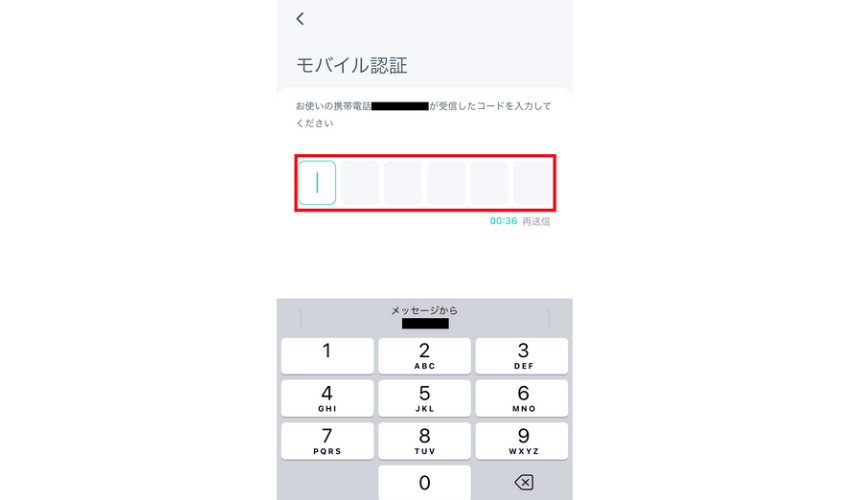
6桁の数字が記載されたメールが届きますので、入力してください。
問題がなければ、登録完了です。
本人確認(KYC)
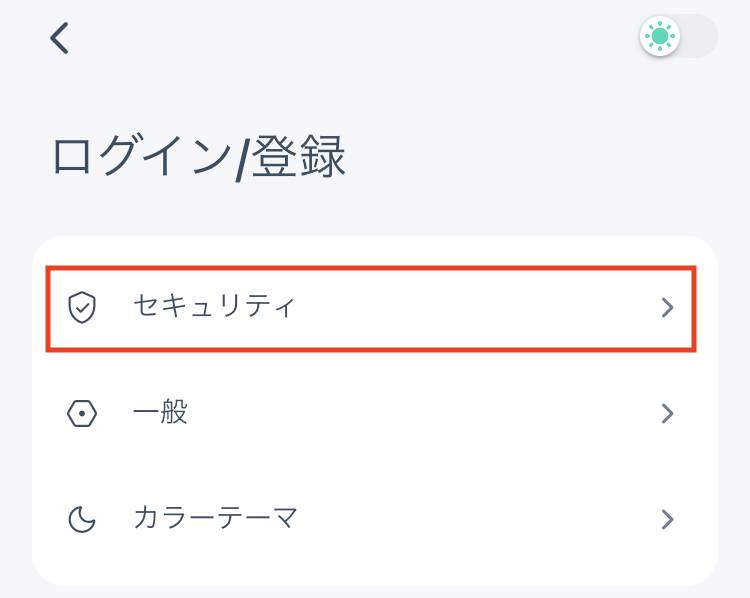
ホーム画面左上のアカウントマークをクリックします。
画面が切り替わります。
項目の中から「セキュリティ」をクリックしてください。
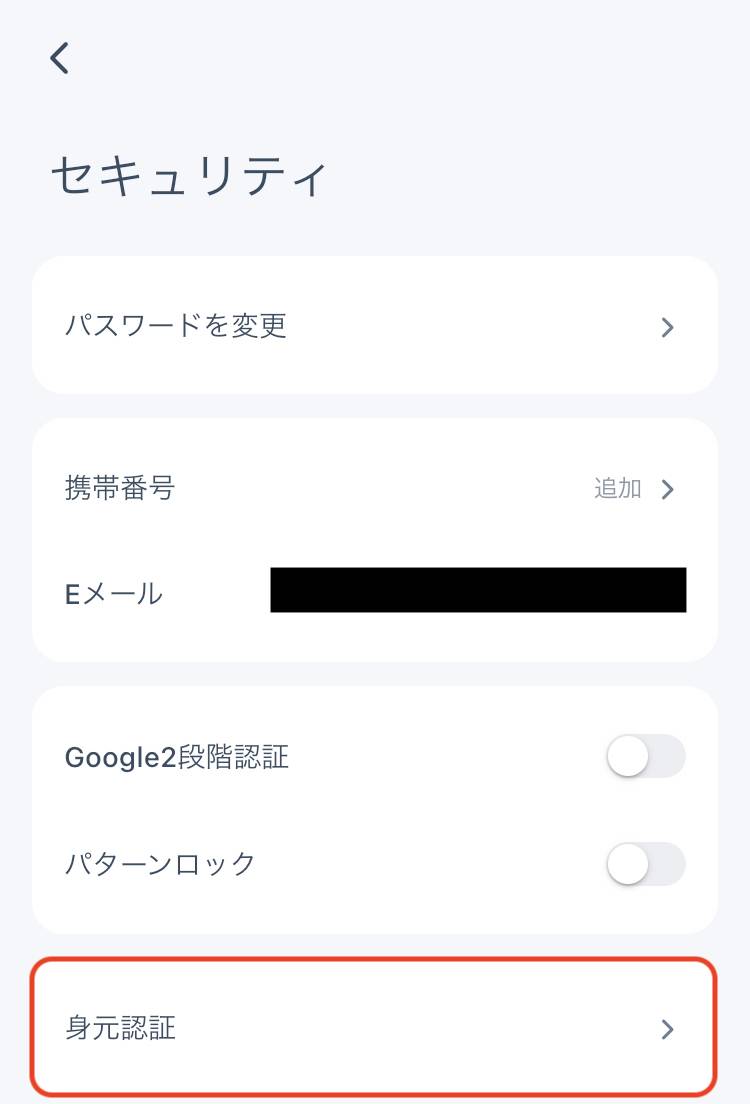
セキュリティページが表示されます。
項目の中から「身元認証」をクリックしてください。
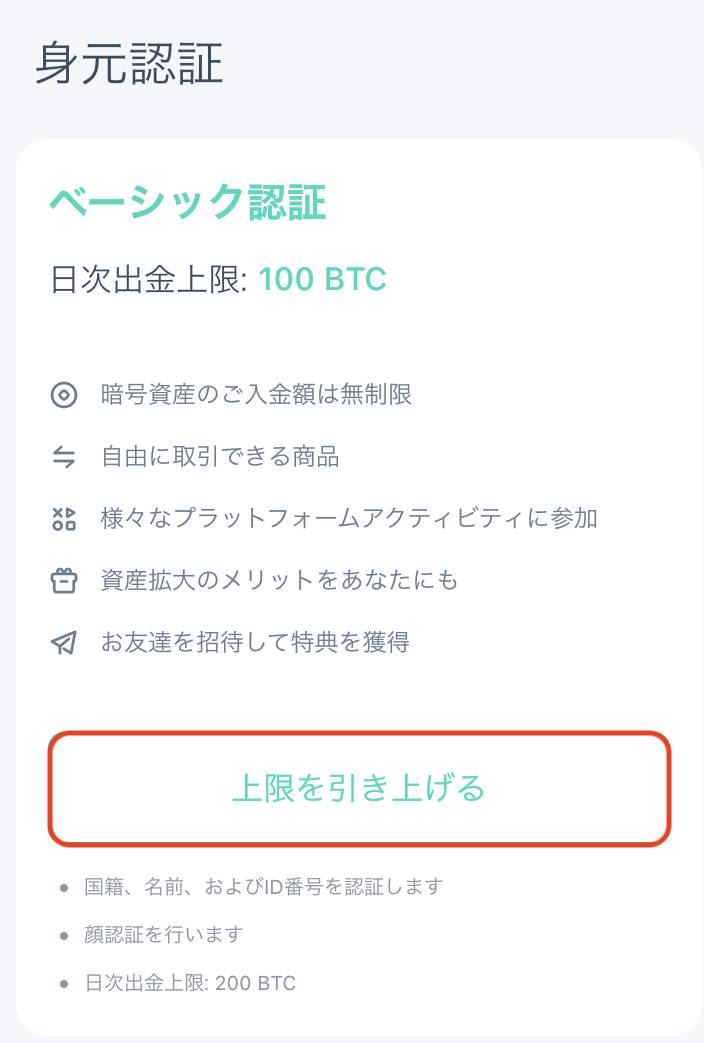
画面が切り替わり、身元認証ページが表示されます。
画面中央に表示される「上限を引き上げる」をクリック。
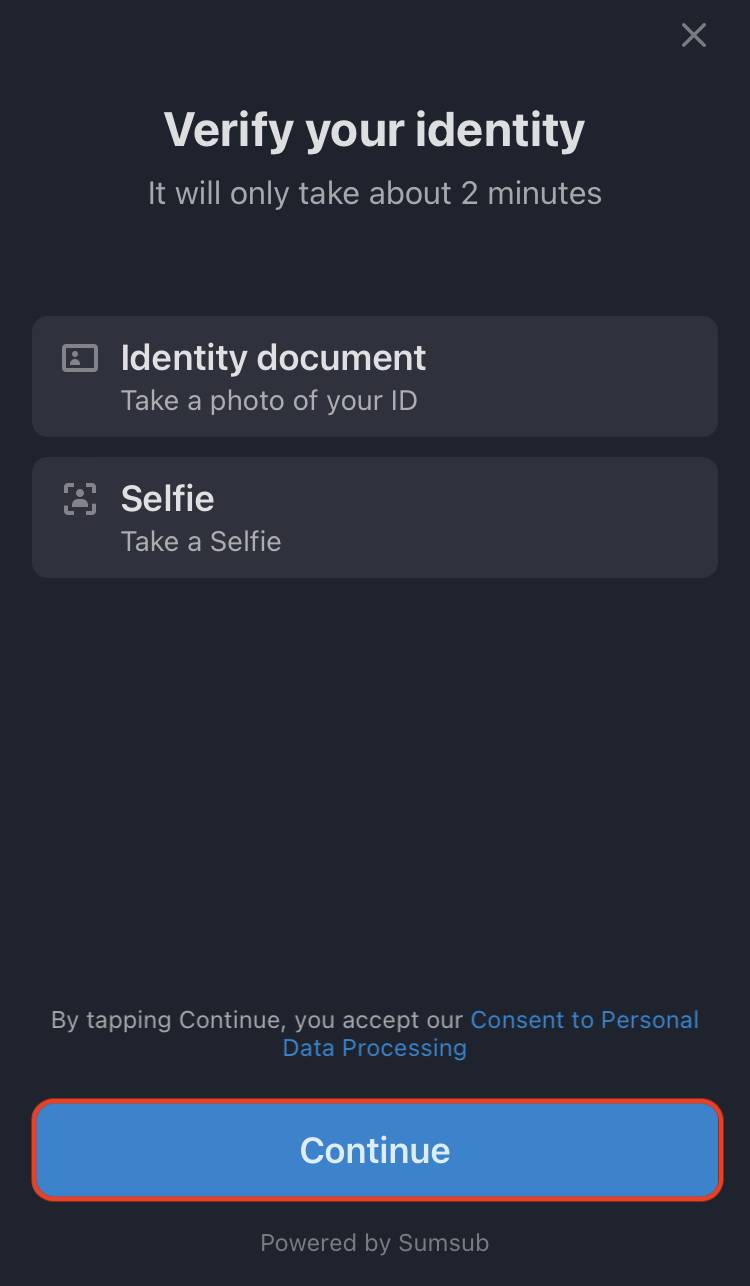
画面が切り替わるので、「Continue」をクリックしてください。
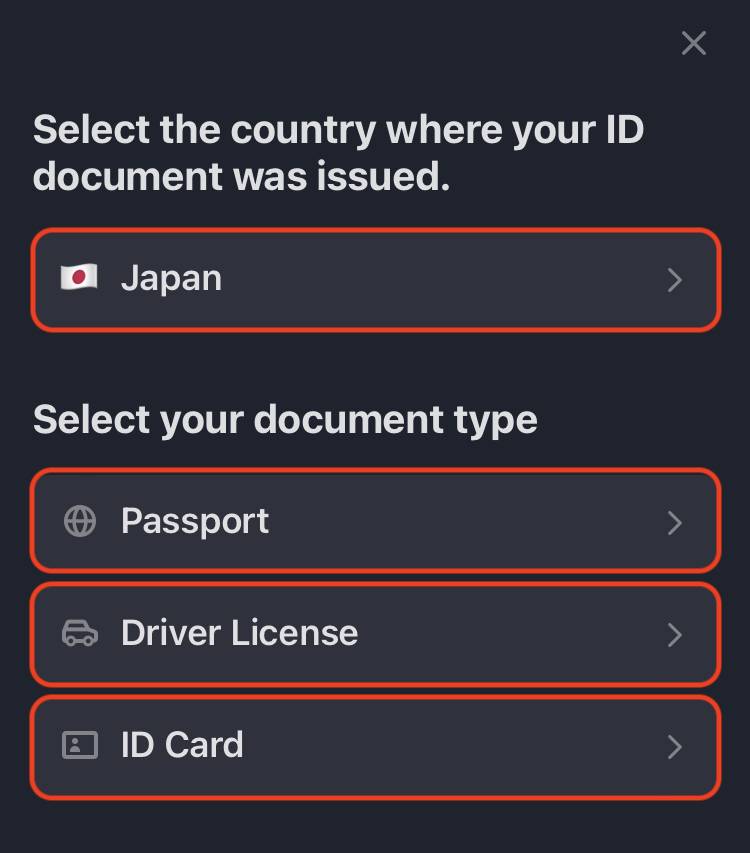
国籍を選択してください。
提出する本人確認書類を決めて、クリックします。
カメラのアクセスを許可してから、提出する本人確認書類を撮影してしてください。
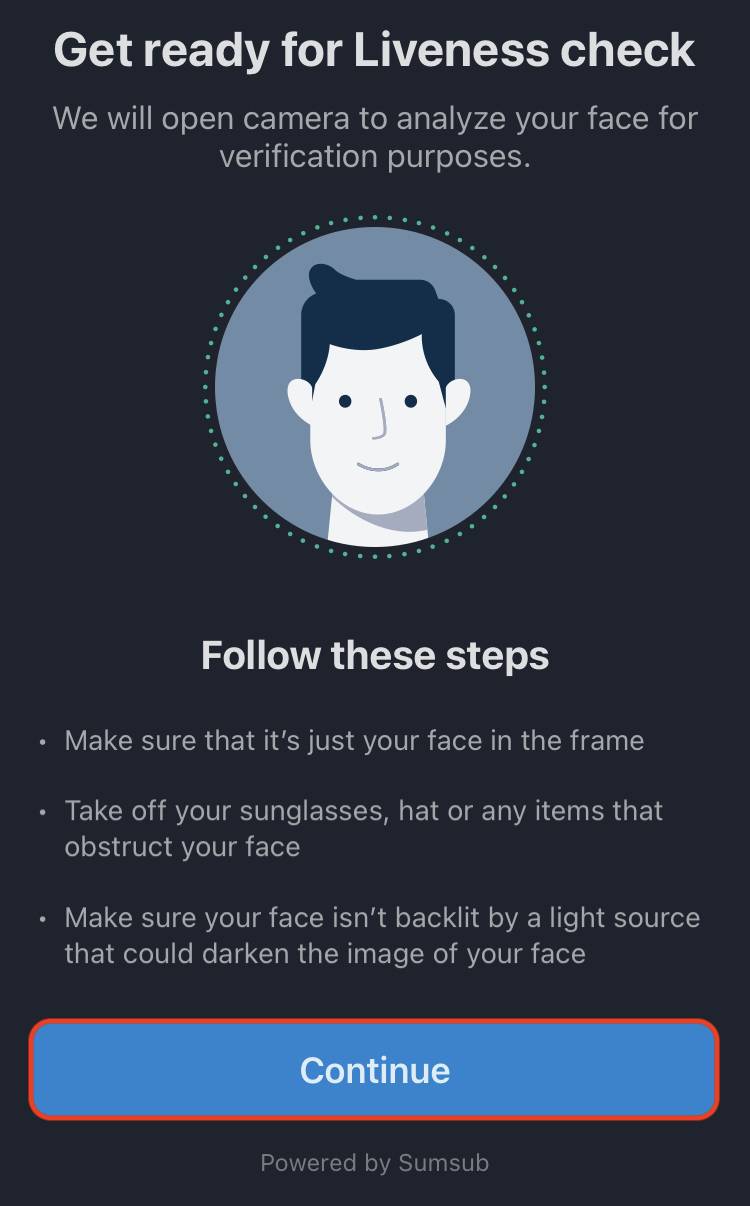
本人確認書類とユーザーに相違がないか、確認するために顔認証します。
「Continue」すれば、撮影が開始されるので、指示に従ってください。
認証が終了すれば、本人確認は完了です。
2段階認証設定
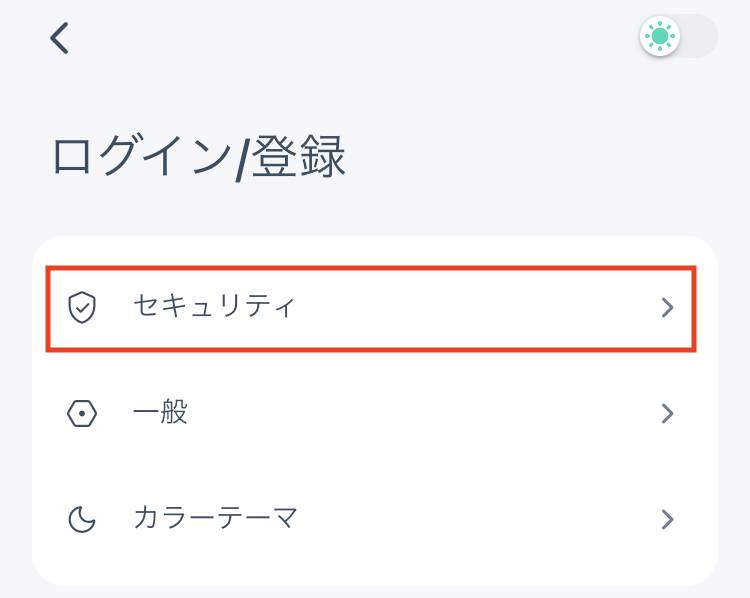
ホーム画面左上のアカウントマークをクリックします。
画面が切り替わります。
項目の中から「セキュリティ」をクリックしてください。
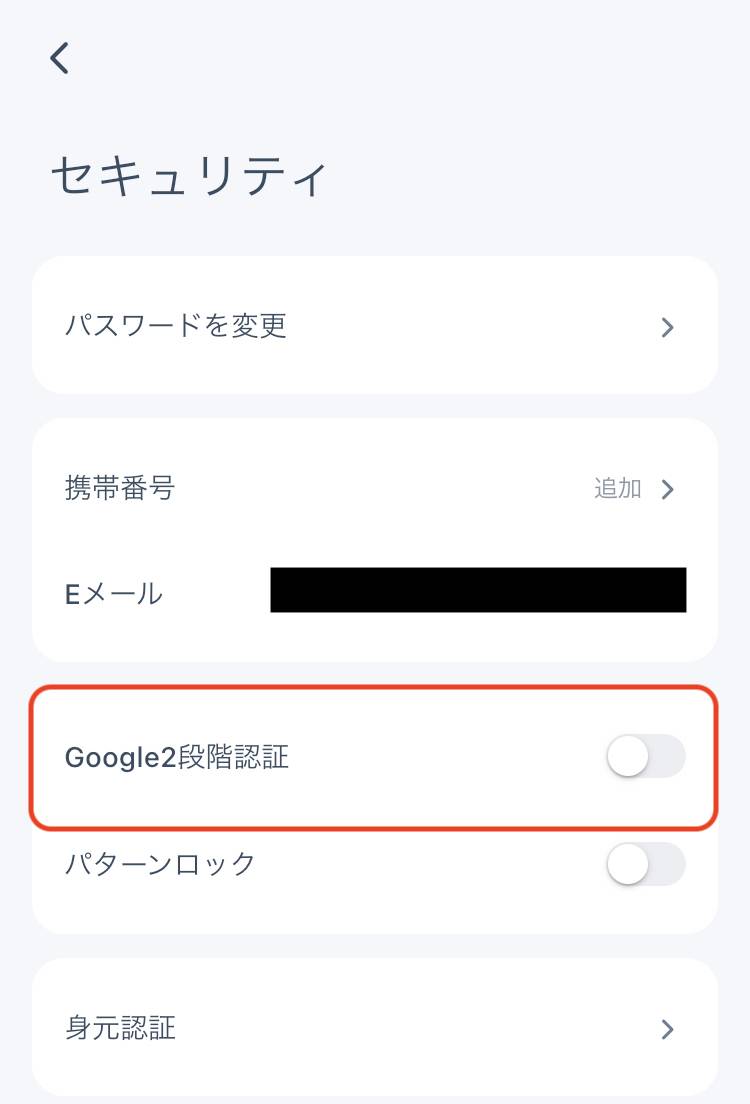
セキュリティページが表示されます。
項目の中から「Google2段階認証」の右をクリックしてください。
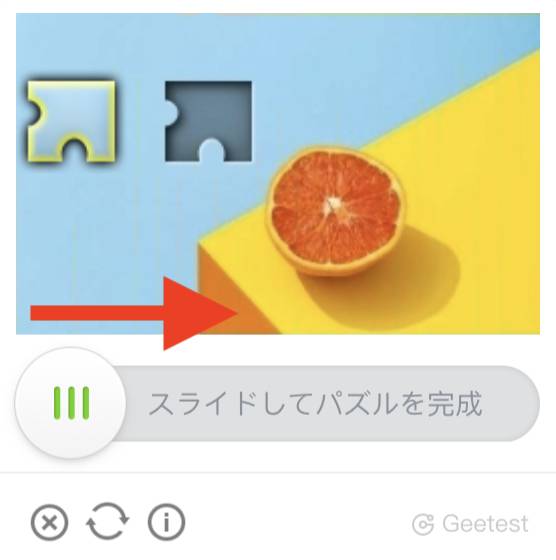
セキュリティ対策として認証システムが表示されます。
スライドして、パズルを完成させてください。
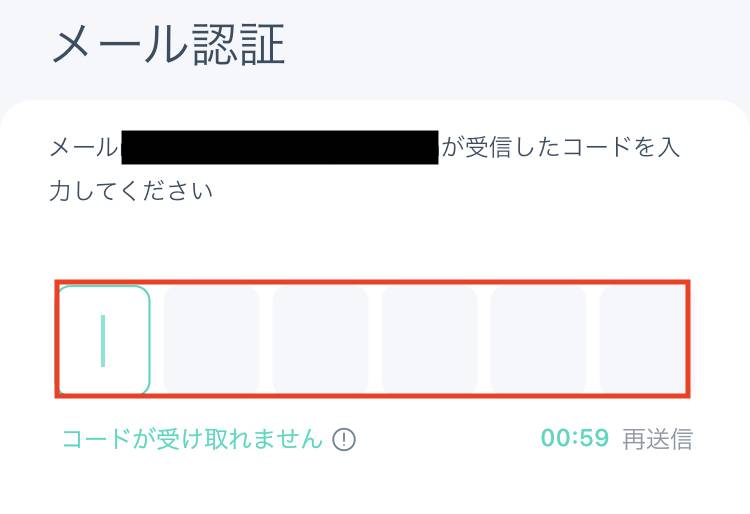
登録したメールアドレスか携帯電話番号に6桁の数字が届きますので、入力してください。
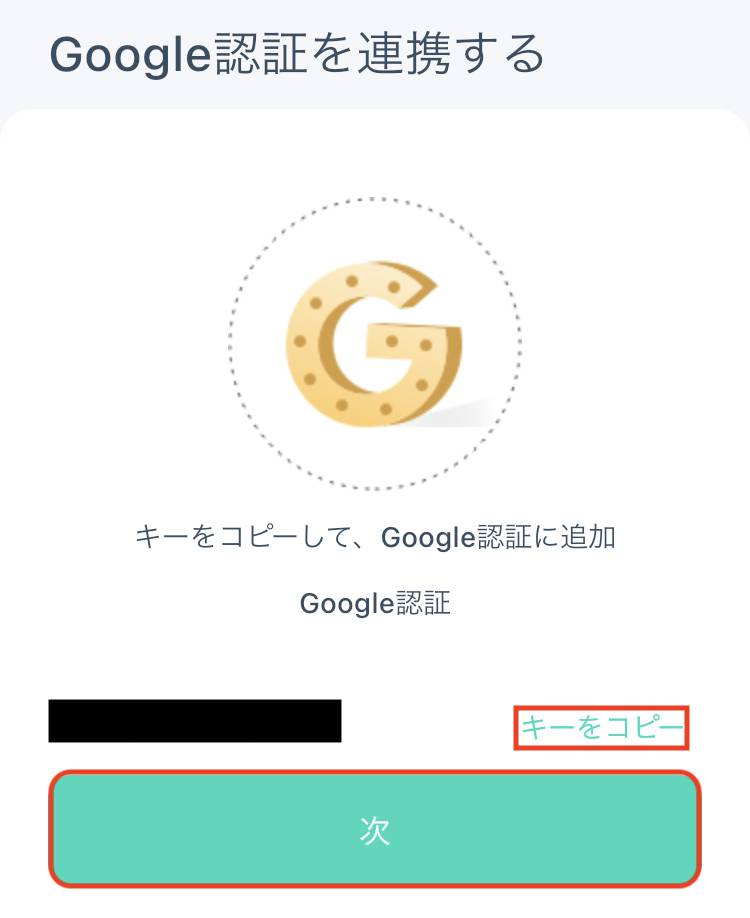
「Google Authenticator」のアプリを開き、アカウントに追加します。
アカウント名はわかりやすく「Zoomex」と入力するのがおすすめです。
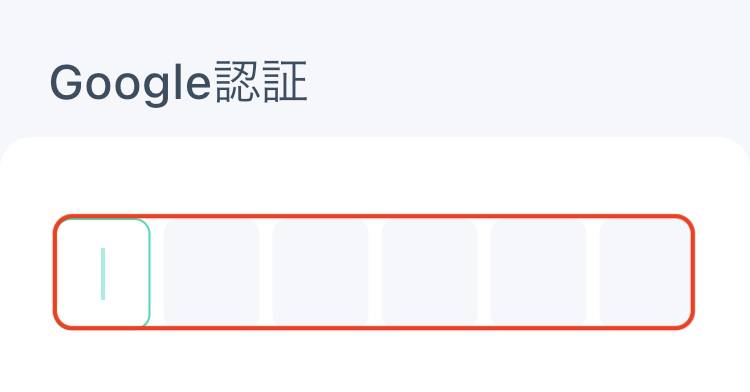
アプリで表示される6桁の認証コードを入力してください。
問題なければ、設定完了です。
Zoomexの使い方|仮想通貨の入金方法

ここでは、Zoomexの基本的な操作方法を紹介していきます。
- 他の取引所からの入金
- クレジットカードを使用した入金
入金手順を把握しておけば、スムーズにできます。
入金方法
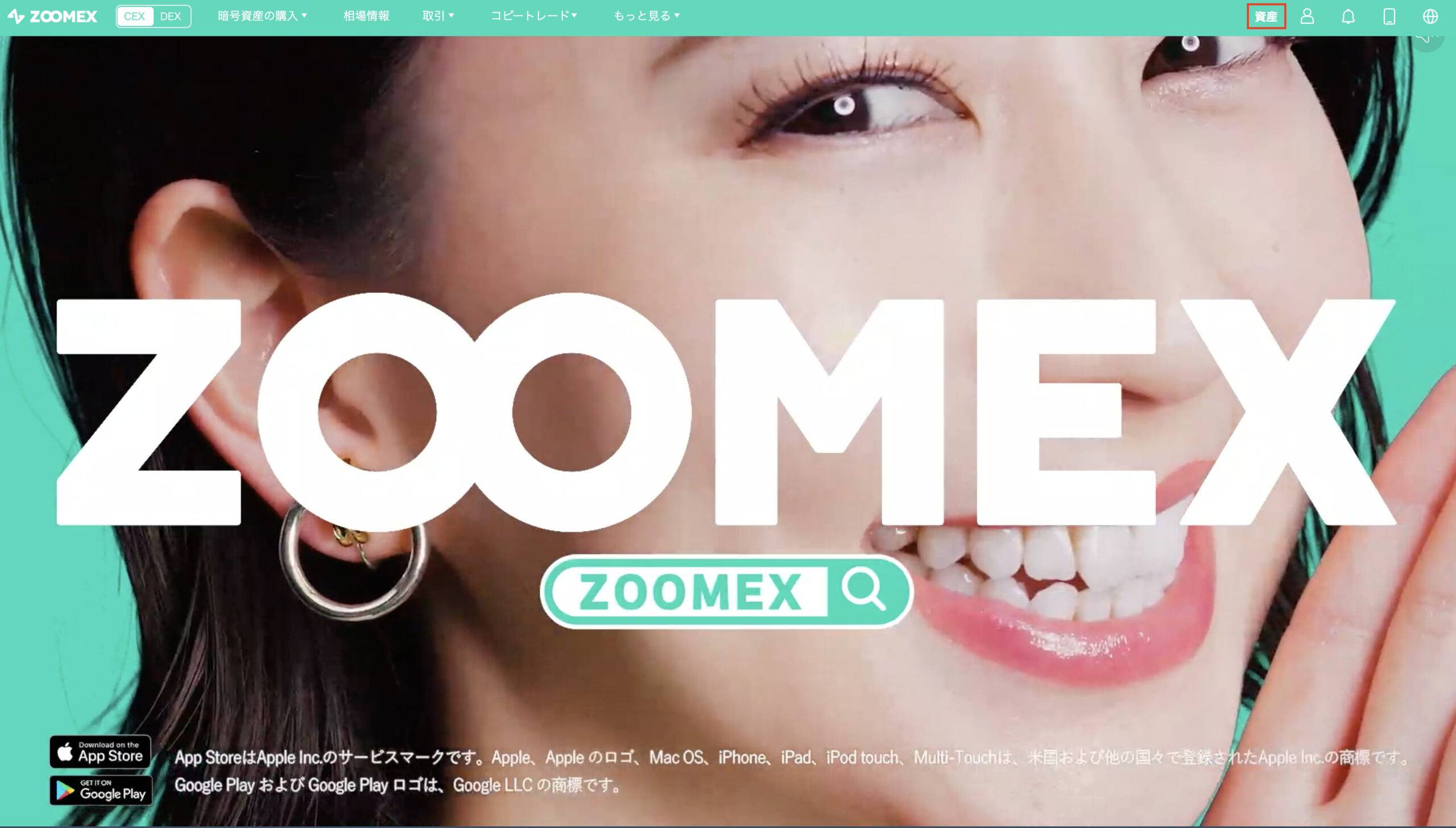
画面右上のメニューから「資産」をクリックしてください。
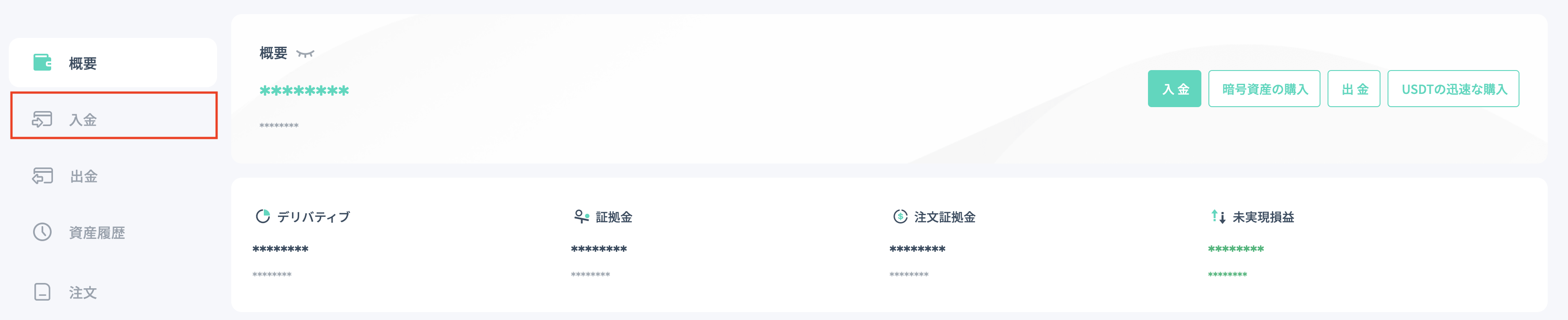
概要画面が表示されます。
画面左の「入金」をクリックしてください。
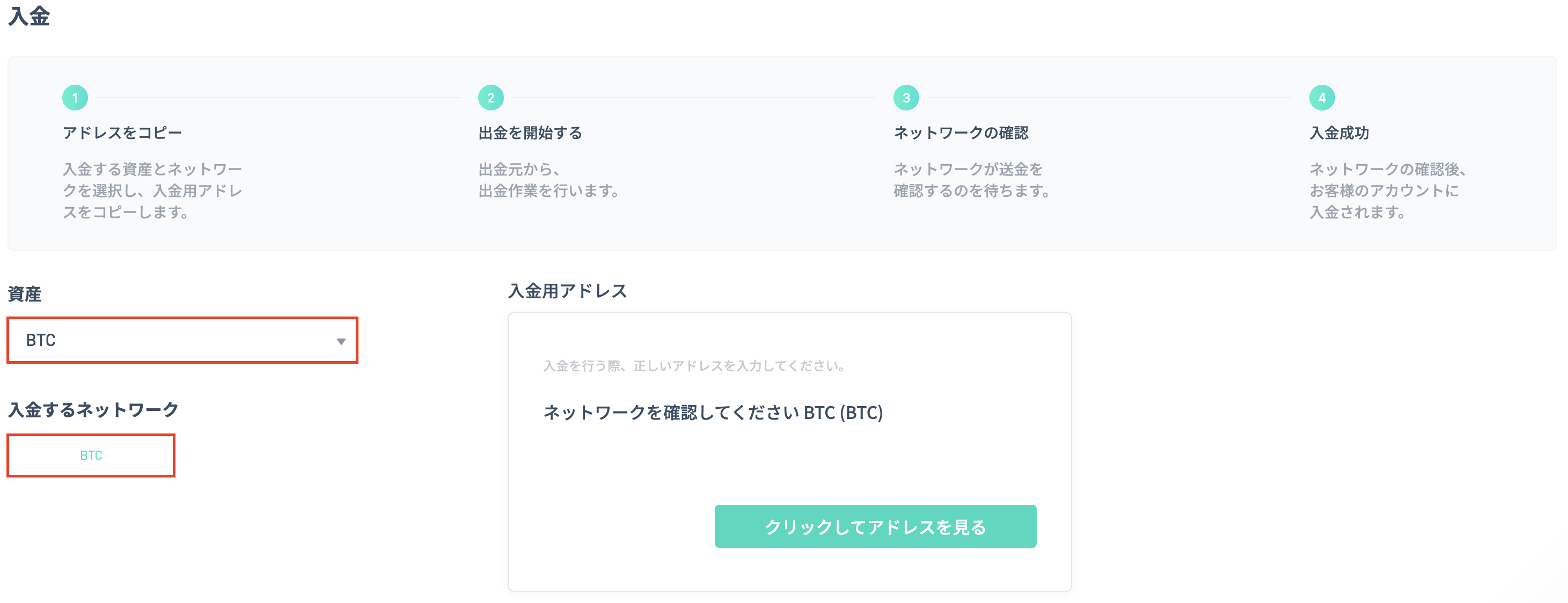
入金画面が表示されます。
入金したい「仮想通貨」と「ネットワーク」を選択してください。
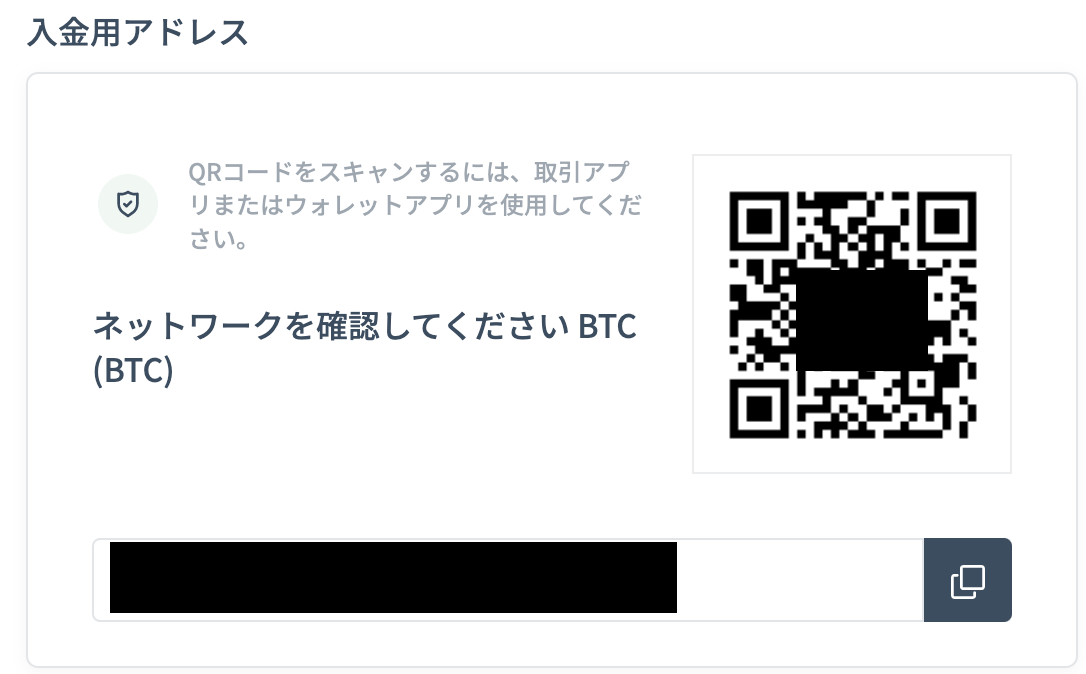
「クリックしてアドレスを見る」をクリック。
入金用のアドレスをコピーしてください。
コピーしたアドレスを送金元に貼り付ければ完了です。
アドレスを間違えないように注意してください。
クレジットカードを使用した入金方法
クレジットカードでも仮想通貨が購入できます。
時間や場所を問わずに自由に取引できるため、利便性は高いです。
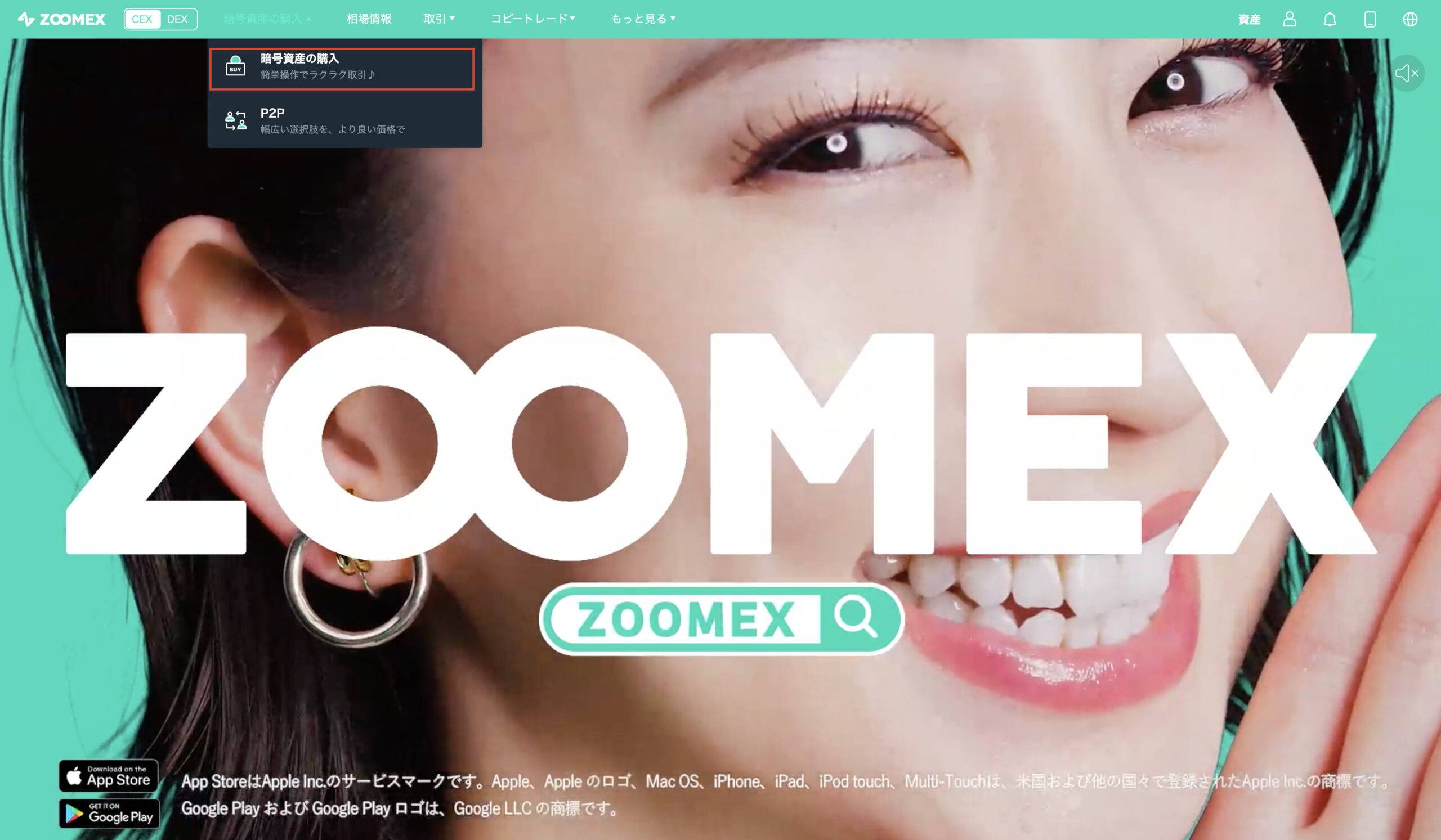
ホーム画面右上に表示される「暗号資産の購入」をクリック。
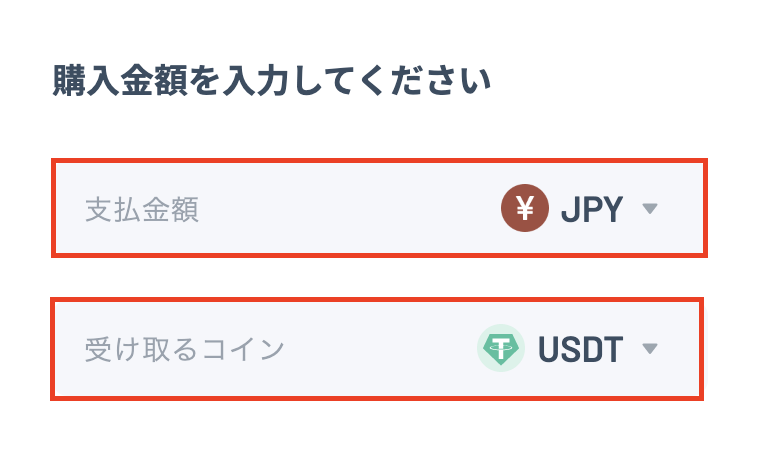
暗号資産の購入ページが表示されます。
支払いする通貨と金額を入力してください。
受け取りたい通貨を選択します。
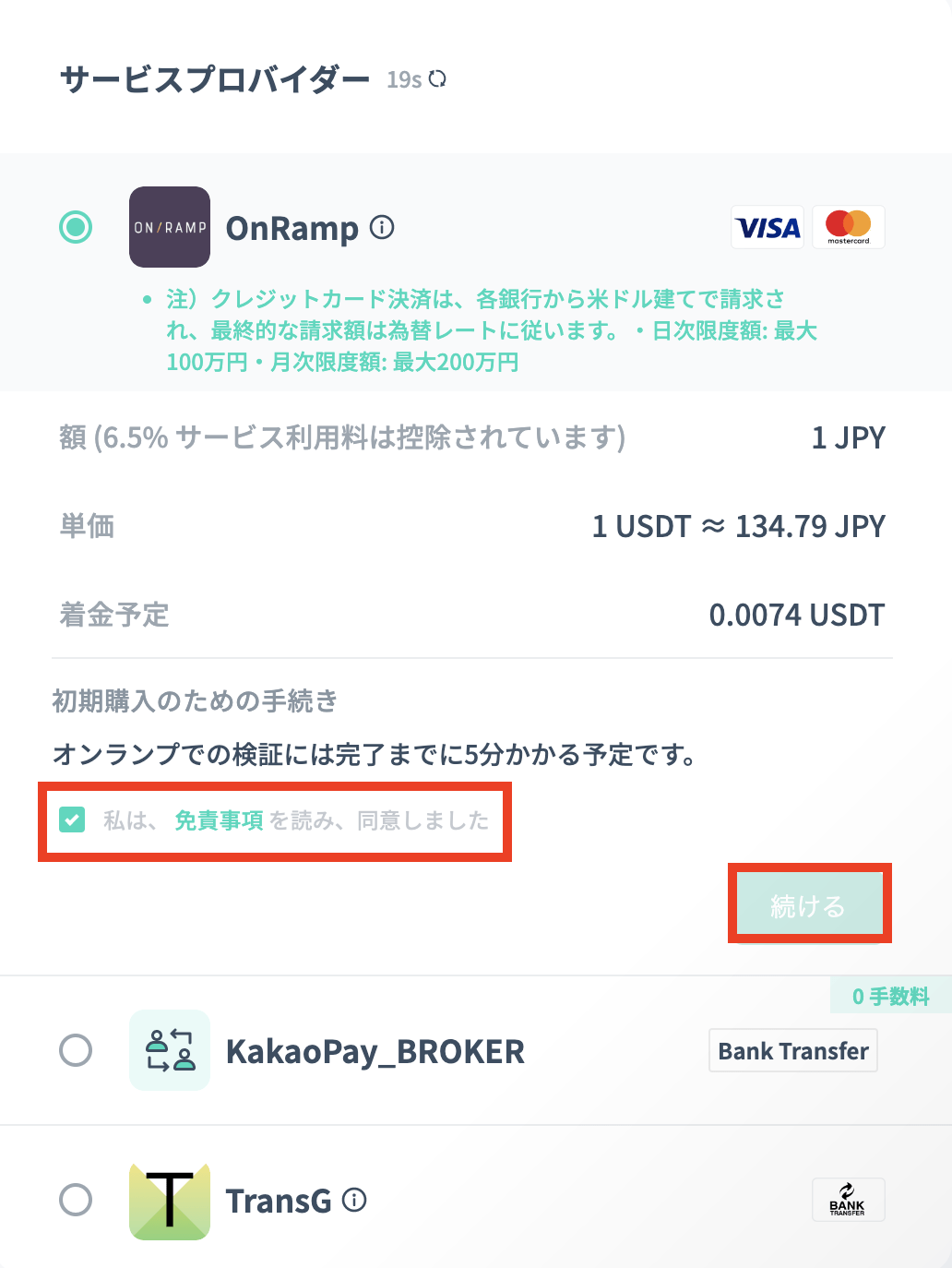
購入したい通貨と金額を設定したら、プロバイダーの選択をします。
画面に表示されるので、「免責事項」を確認して「続ける」をクリック。
Zoomexでは日本円決済が「OnRamp」だけなので注意してください。
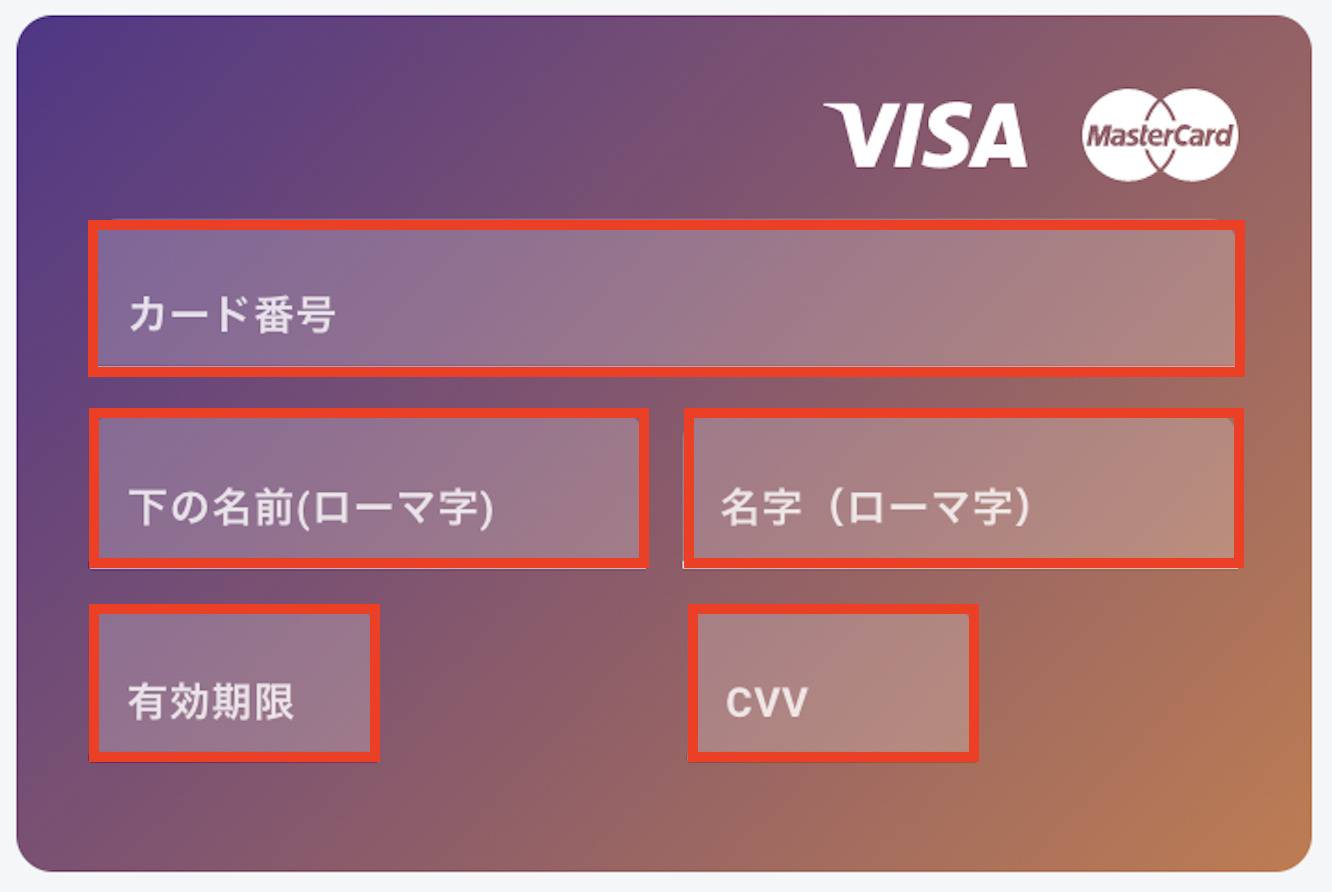
OnRampのページが表示されます。
下記のクレジットカード情報を入力してください。
- カード番号
- 氏名
- 有効期限
- CVV
登録できるクレジットブランドは下記の2種類です。
- Visa
- MasterCard
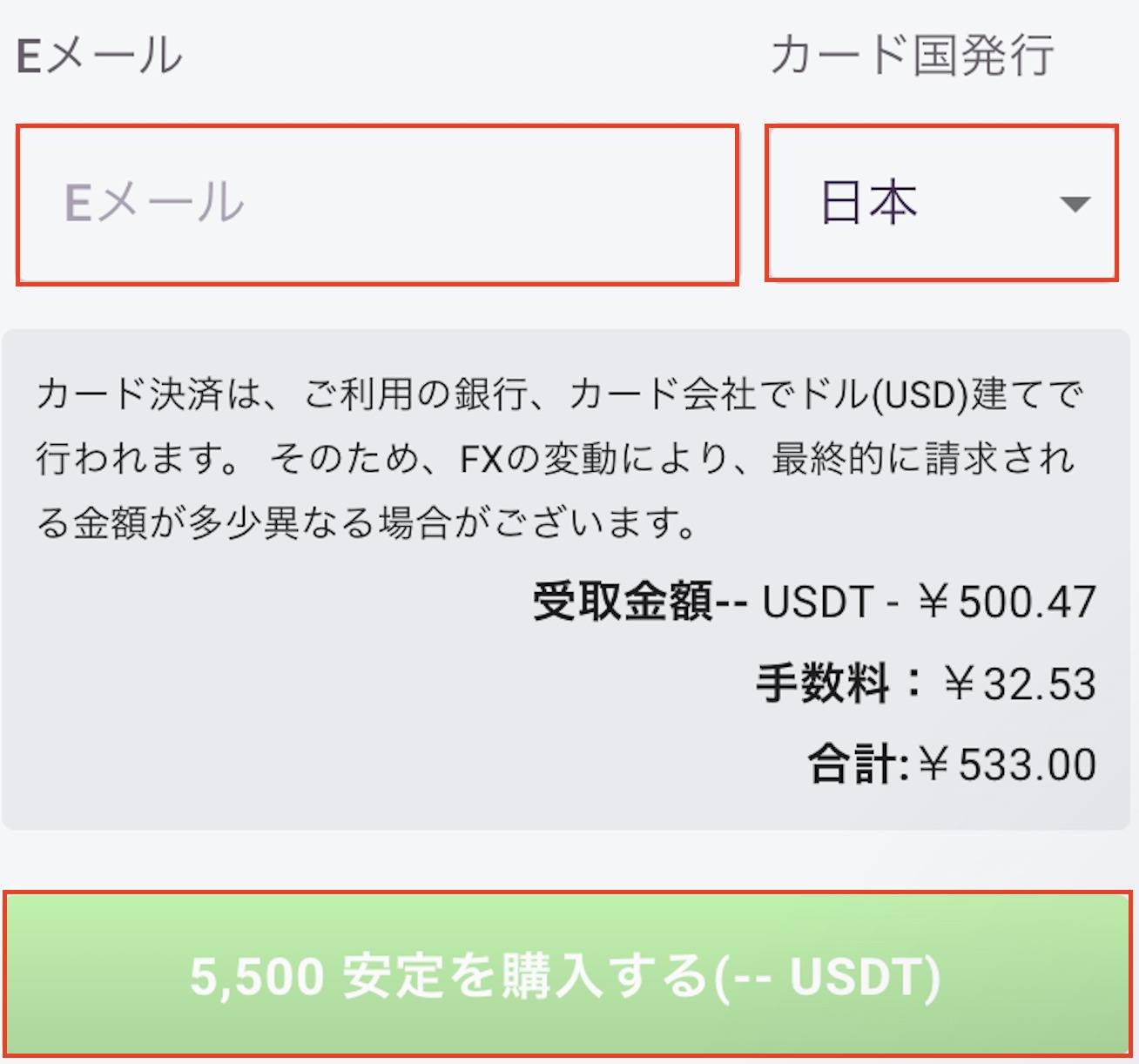
メールアドレスを入力して、カード発行国を選択してください。
問題がなければ「購入する」をクリックすれば、完了です。
Zoomexの使い方|仮想通貨の出金方法
ここでは、出金方法について触れていきますので、使い方を知りたい方は参考にしてください。
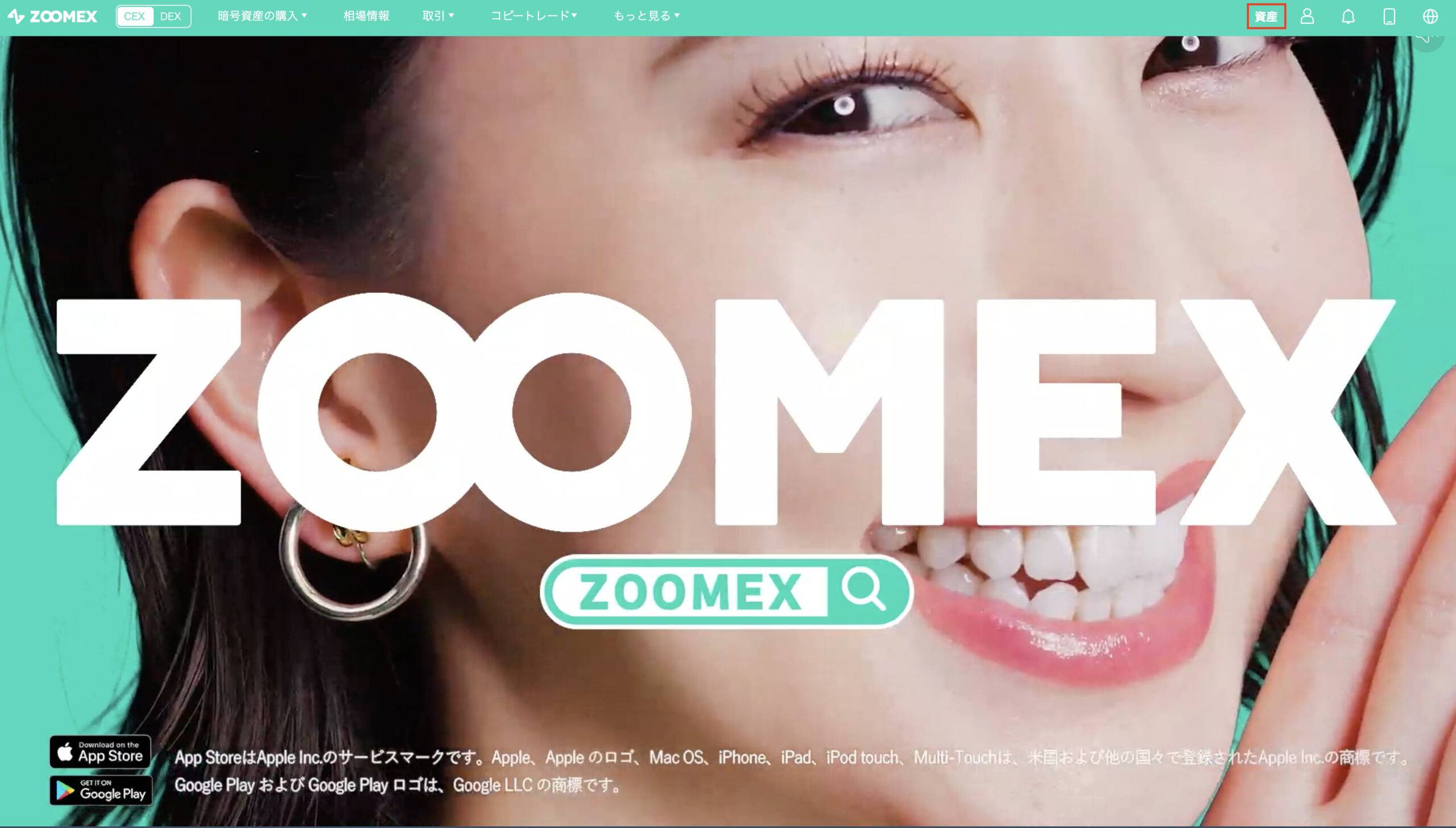
ホーム画面右上の「資産」をクリックしてください。
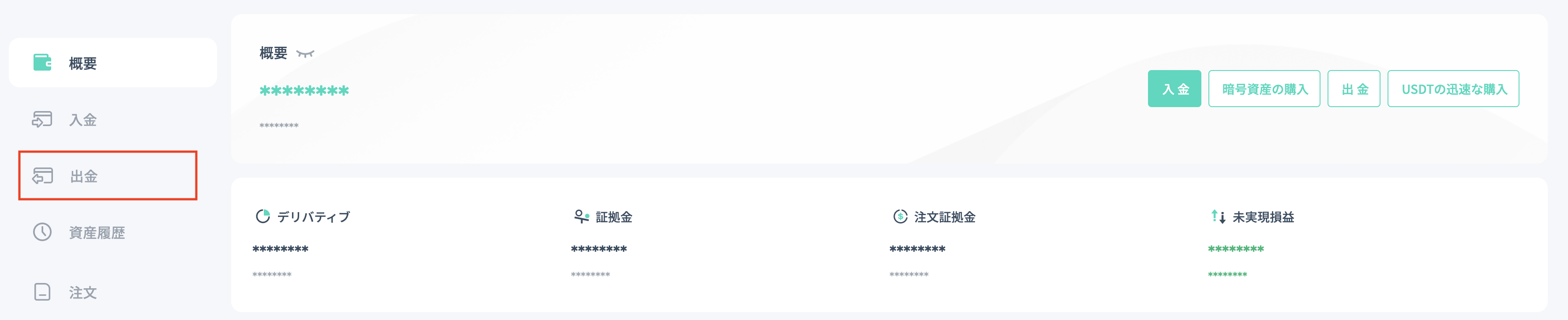
資金ページが表示されます。
左画面の項目から「出金」をクリックしてください。
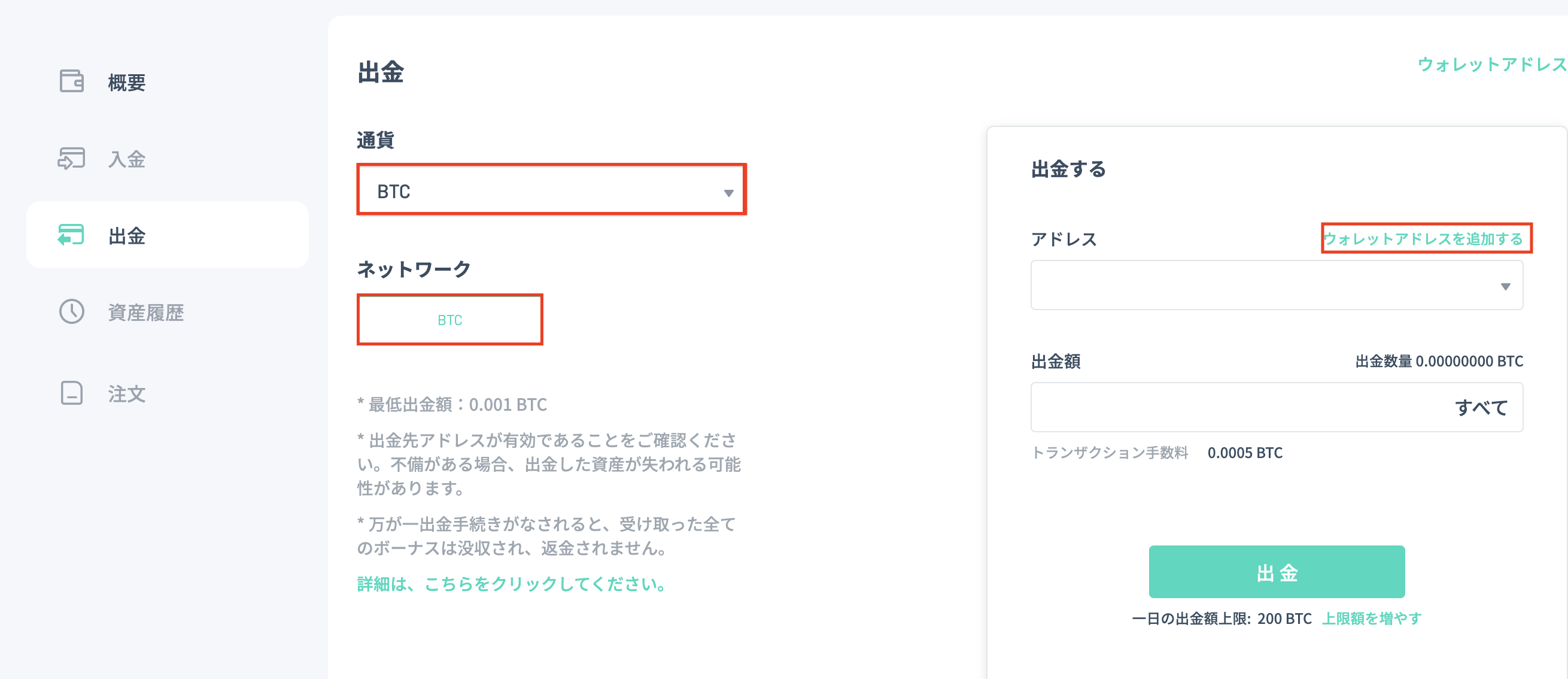
画面が切り替わり、出金画面が表示されます。
「出金したい通貨」とネットワークを選択。
画面右側の出金する項目から、「ウォレットアドレスを追加する」をクリックしてださい。
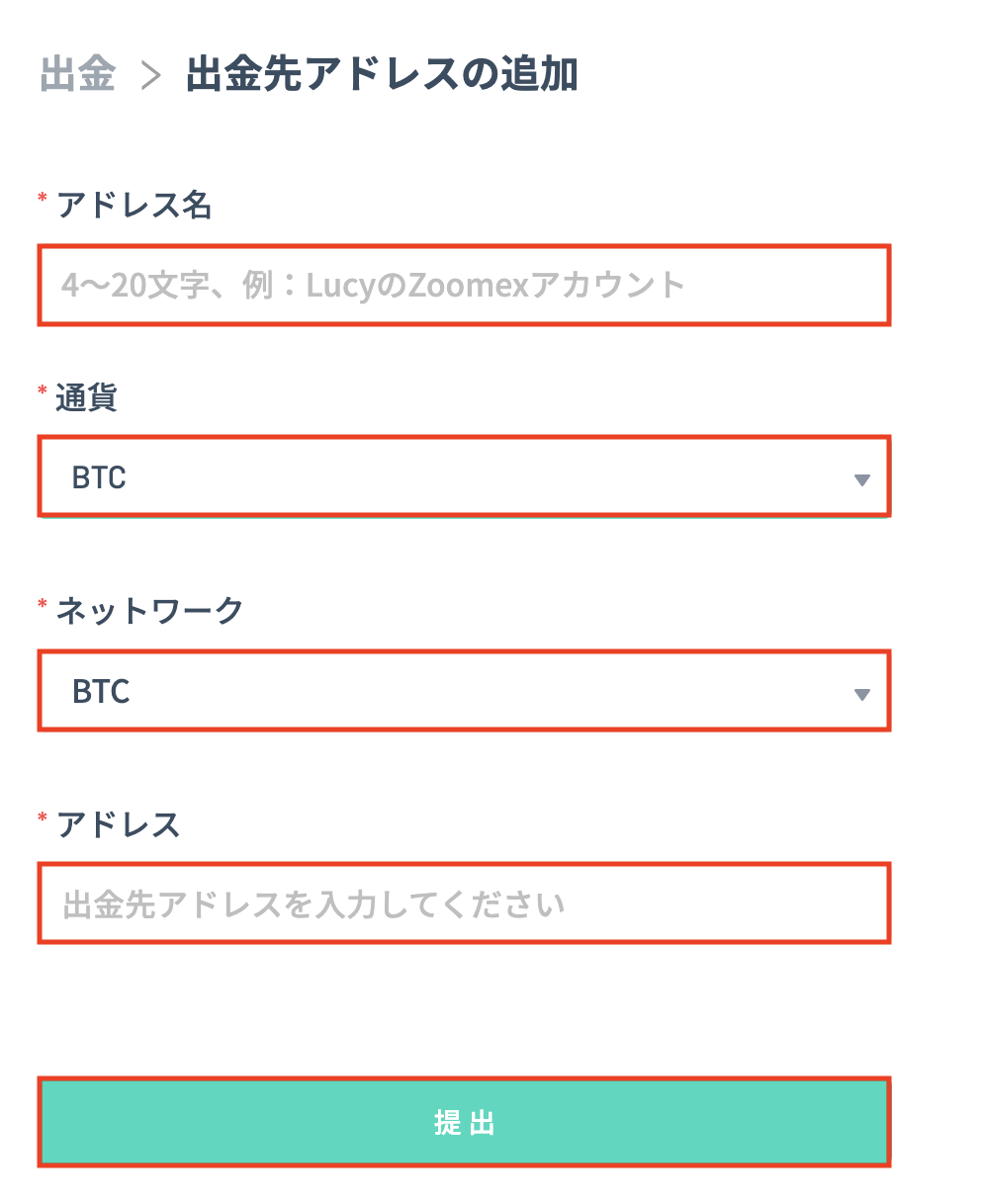
出金先アドレスの追加が表示されます。
「アドレス名」「通貨」「ネットワーク」「アドレス」を入力してください。
アドレスは出金先のアドレスを貼り付けましょう。
間違いがなければ「提出」をクリック。
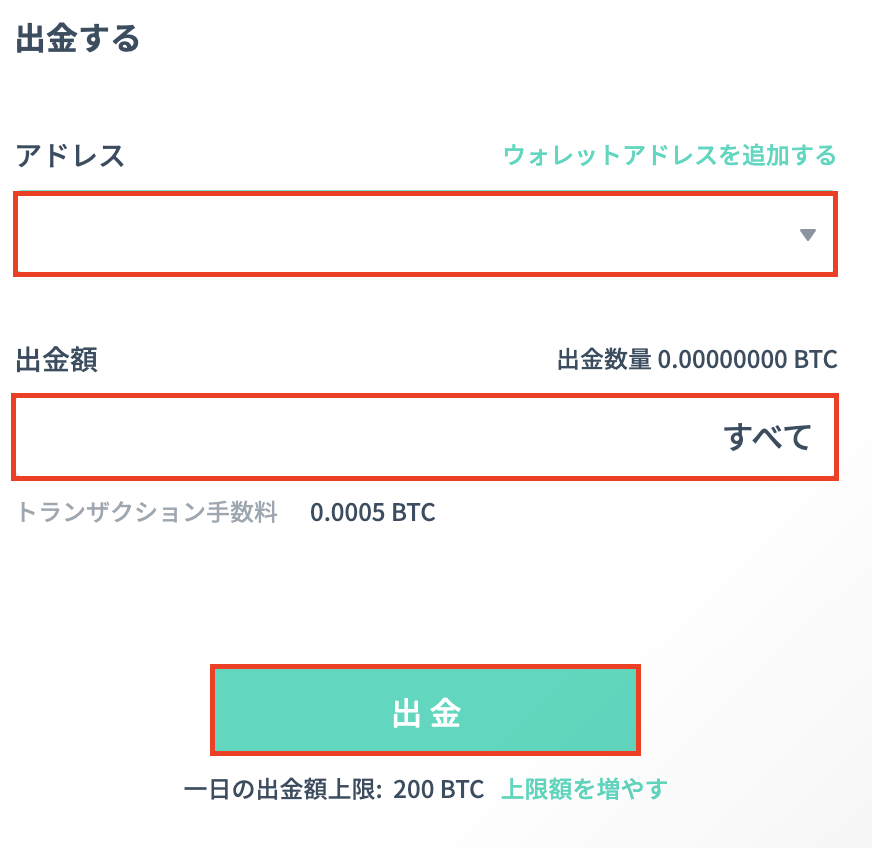
出金したい金額を入力して、「出金」をクリックすれば完了です。
Zoomexの使い方|仮想通貨の取引方法

Zoomexが利用できる取引方法は下記の通りです。
- インバース無期限
- USDT無期限
ここでは、USDT無期限の取引方法を紹介していきますので、参考にしてください。
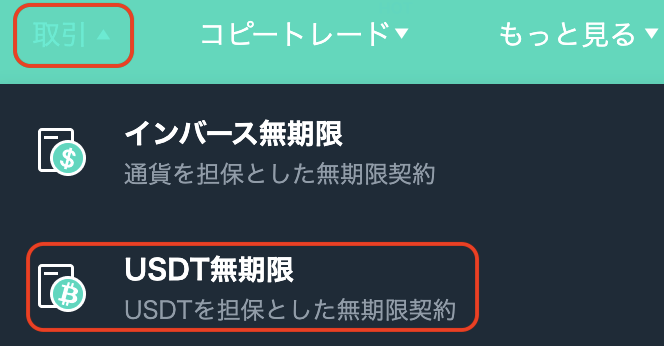
ホーム画面の上部メニューから「USDT無期限」をクリックしてください。
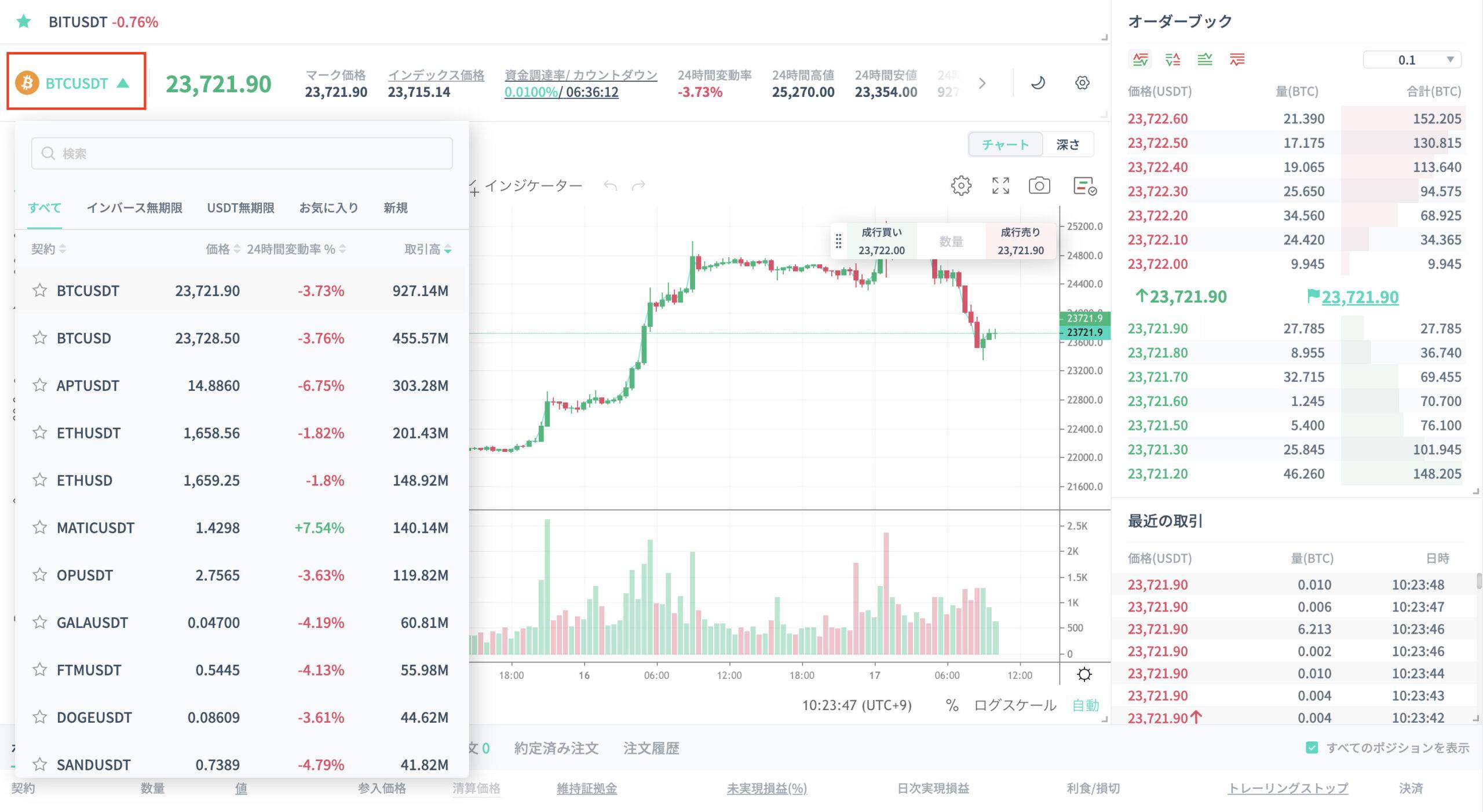
画面が切り替わり、チャート画面が表示されます。
画面左上の取引したい通貨を選択してください。
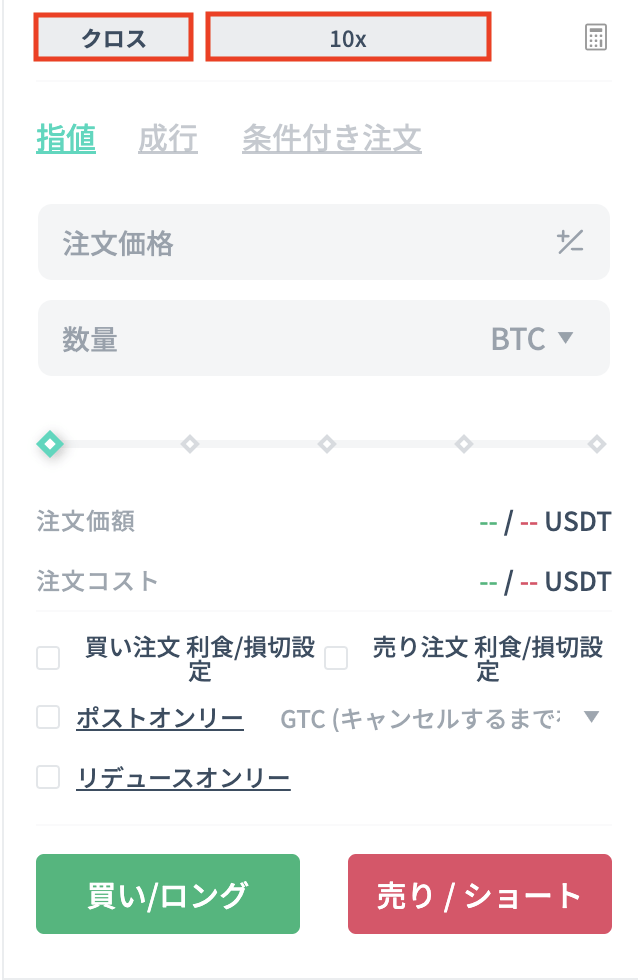
マージンモードを「クロス」か「分離」を選んでください。
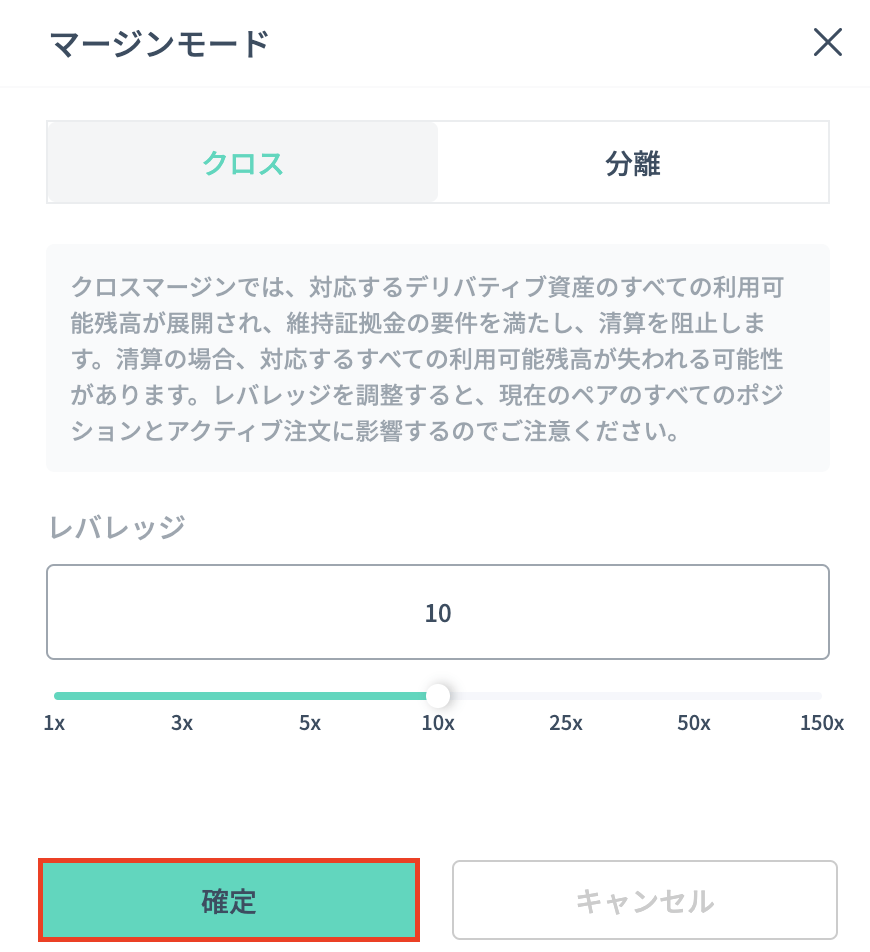
レバレッジを調整したら「確定」をクリック。
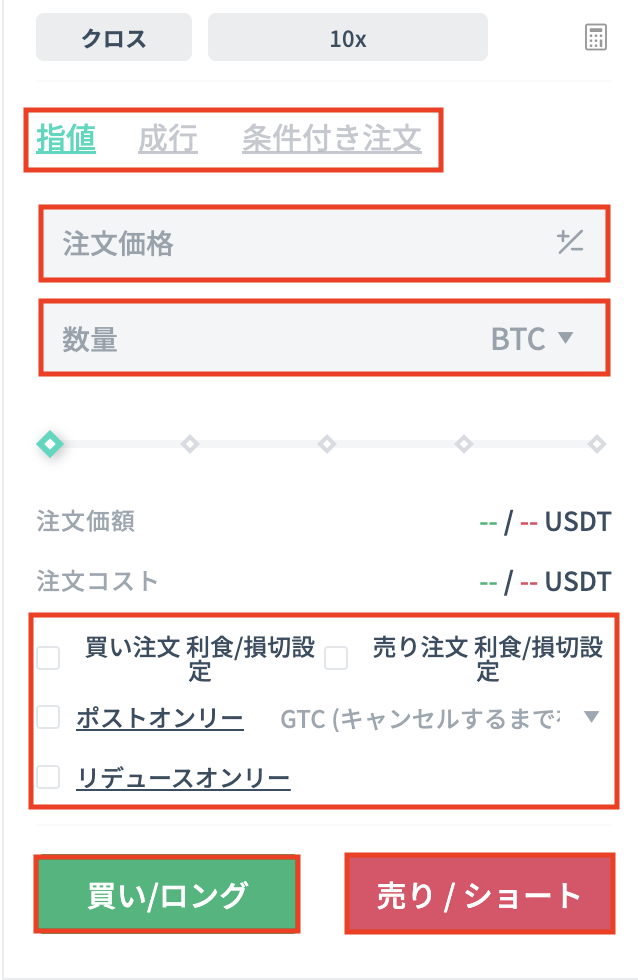
注文方法を選択します。
価格と数量を入力して、「買い注文」か「売り注文」をチェックしてください。
注文内容に問題なければ、「買い/ロング」か「売り/ショート」をクリックします。
Zoomexのキャンペーン情報
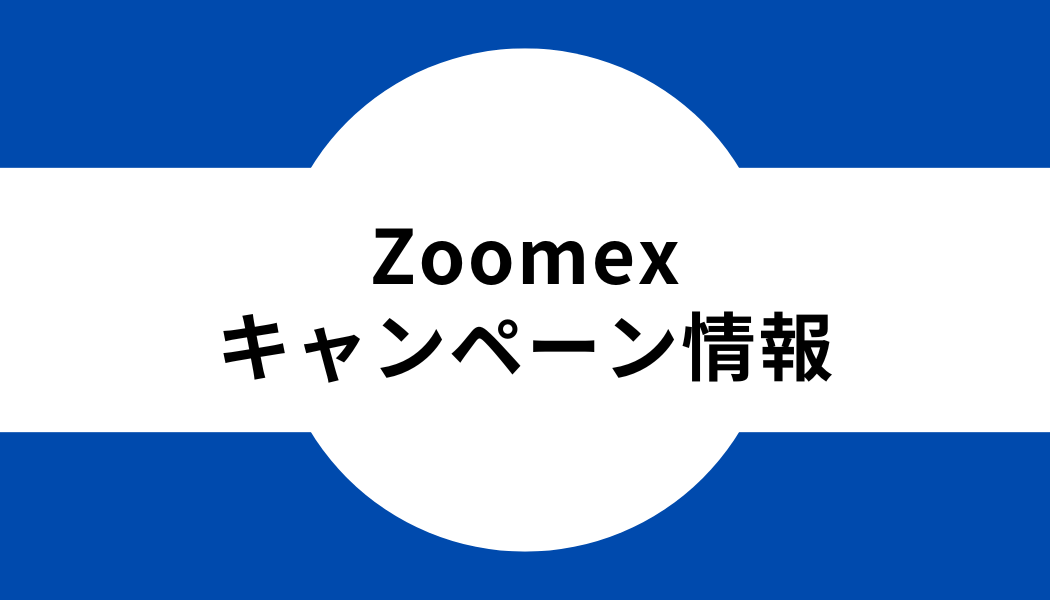
ここからは、Zoomexのキャンペーン情報を紹介していきますので参考にしてください。
新規登録・口座開設ボーナス
新規登録・口座開設すれば、10USDの特典ボーナスをゲットできます。
ただ、携帯電話番号を使用して、登録・口座開設しなければなりません。
登録すれば、10USDTが獲得できます。
初回入金ボーナス
Zoomexでは、初回入金キャンペーンを開催しております。
2023年2月16日9:00〜3月1日8:59
【100%入金ボーナス延長決定!】
前回ご好評だった100%入金ボーナスが再登場!
[memo]キャンペーン期間:2023年2月16日09:00~年3月1日08:59(日本時間)[/memo]
参加はこちらから🔽https://t.co/uh6GtktQb1 pic.twitter.com/i9jpVI57Zr
— Zoomex 日本公式アカウント (@Zoomex_JP) February 16, 2023
| キャンペーン | 入金額(ドル) | 特典(USDT) | 定員先着人数 |
|---|---|---|---|
| 初回入金で100%ボーナスゲット! | ≧$300 | 300 | 100 |
| 取引&2回目の入金で200USDTのボーナスゲット! | ≧$300 | 200 | 100 |
| 取引&3回目の入金で100USDTのボーナスゲット! | ≧$300 | 100 | 100 |
最新キャンペーン情報を確認するには、Twitterがおすすめです。
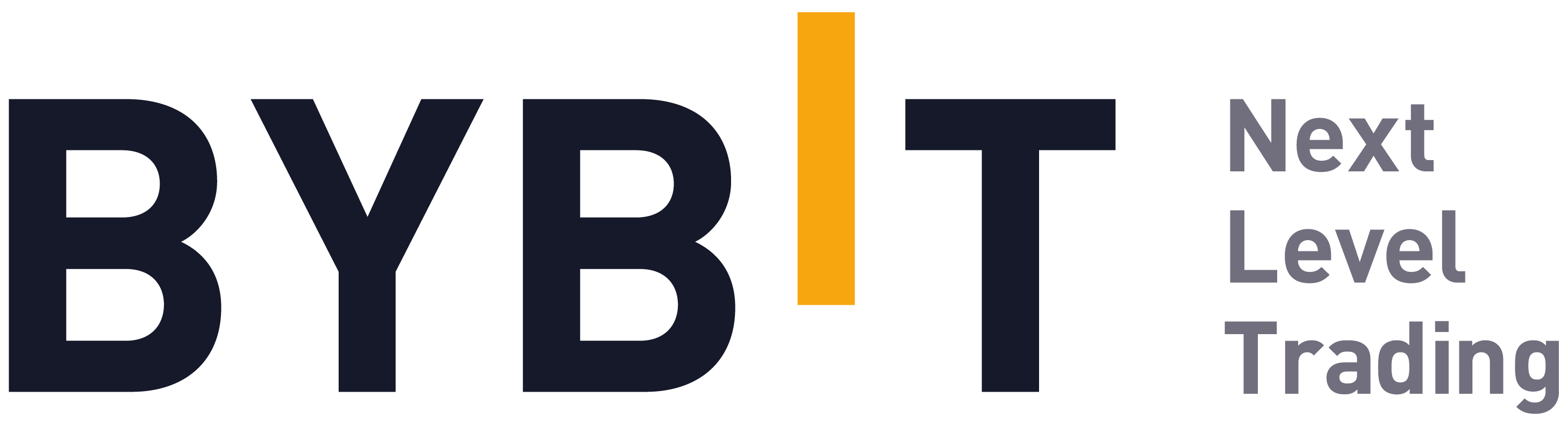
\Bybit公式サイトはこちら/
Zoomexの使い方に関してよくある質問

ここでは、Zoomexの使い方に関してよくある質問を紹介していきますので参考にしてください。
Zoomexで日本円を直接入金できますか?
Zoomexは、日本円を直接購入はできません。
ただ、クレジットカードを使えば、国内取引所を経由せずZoomexで仮想通貨を購入できます。
Zoomexは金融庁から許可を受けていますか?
Zoomexは金融庁から認可を受けている取引所ではありません。
ただ、取引自体は禁止していないため、安心して利用できます。
またZoomexは下記の国から許可証を受けています。
許可証を取得するには、厳しい審査を受けているため信頼できる取引所です。
- アメリカMBS
- カナダMBS
Zoomexの使い方まとめ

- Zoomexは完全日本語対応で使いやすい
- 2段階認証設定すれば、アカウントの乗っ取り対策に有効
- 本人確認(KYC)を済ませれば、出金限度額が増える
- Zoomexはトレードが頻繁に行われている
- ZoomexのアプリはiOSとAndroidの両方に対応

\Zoomex公式サイトはこちら/
今回はZoomexの使い方を解説してきました。
Zoomexは、日本人向けにサイトが作られており、使いやすいです。
サポートも充実しており、安心して取引もできます。
トレードも活発に行われているため、注文も通りやすいなどメリットも豊富です。
英語が苦手で取引所を利用していない方は、日本語表記で安心なZoomexを登録してみてはいかがでしょうか。
大学卒業後に米国株取引を始める。FX、先物、CFDを経験し、2017年のビットコインの高騰を見て仮想通貨取引に参入。主に仮想通貨FXで大きな収益を得ている。長年の経験から投資・金融に関する情報を発信。現在は、Fact of Moneyの運営責任者として記事の執筆・検収を行う。







